Eksport kontrahentów do Comarch e-Sklep
Eksport kontrahentów do Comarch e-Sklep
Na wzorcu kontrahenta znajduje się parametr określający, czy dany kontrahent ma być wysyłany do Comarch ERP e-Sklep podczas eksportu danych z Comarch XL.
Wzorzec kontrahenta nie podlega jednak synchronizacji, opcja służy jedynie jako możliwość wskazania nowego ustawienia dla nowych kontrahentów i masowej aktualizacji istniejących kart kontrahentów.

W celu wyeksportowania kontrahentów do Comarch e-Sklep należy:
- w parametrach wymiany wybrać opcję Eksport kontrahentów (w przypadku pierwszej synchronizacji: pełny, w przypadku kolejnej: pełny lub różnicowy)
- na karcie kontrahenta nacisnąć przycisk „Oddziały” (karta kontrahenta, zakładka: Aplikacje), Po naciśnięciu przycisku wywołanie zostanie okno: Lista oddziałów Comarch e-Sklep, z poziomu którego operator może określić, do których oddziałów e-Sklep kontrahent będzie wysyłany i jaką cenę domyślną będzie miał przypisaną w danym sklepie:
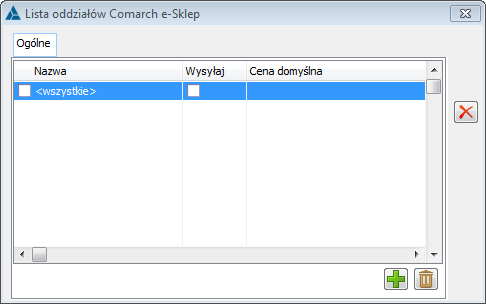
Synchronizacji nie podlegają kontrahenci, którzy są wysyłani co najmniej do 1 oddziału i zostali już do tego oddziału wyeksportowani oraz gdy od ostatniej synchronizacji nie było zmian na karcie kontrahenta.
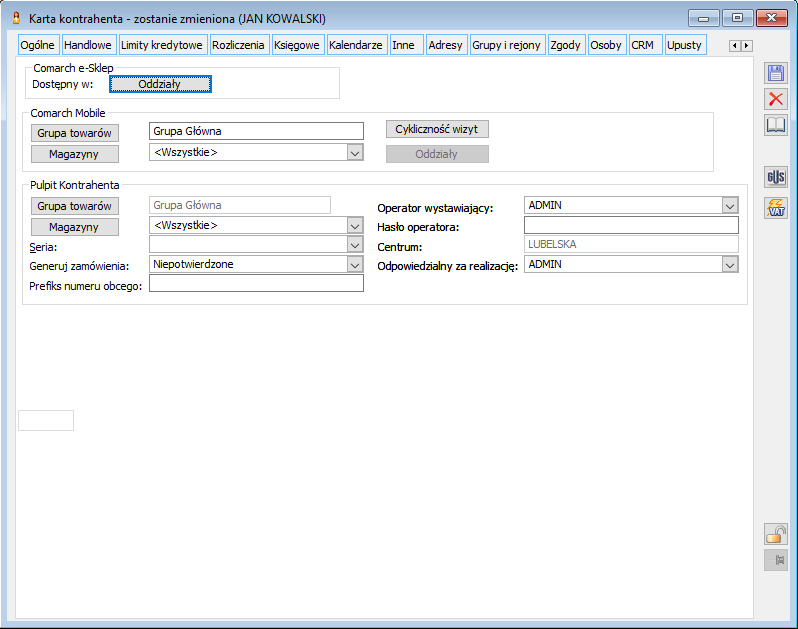
Przesyłanie numeru karty kontrahenta do Comarch e-Sklep
Numer karty zapisany na zakładce [Ogólne] karty kontrahenta przesyłany jest do sklepu podczas pełnej i różnicowej synchronizacji kontrahenta. Numer karty klienta prezentowany będzie w profilu klienta zarówno w formie tekstowej jak i w postaci kodu kreskowego w sekcji Program Lojalnościowy.
Przesyłanie grup kontrahentów do e-Sklepu
Do Comarch e-Sklep przesyłane jest cale drzewo grup kontrahentów począwszy od Grupy głównej. Drzewo grup nie jest prezentowane po stronie e-Sklepu, ale przypisanie kontrahenta do grupy pozwoli na naliczanie promocji, które zostały zdefiniowane nie dla pojedynczych kontrahentów, lecz dla określonych grup.
Przesyłane jest również powiązanie kontrahentów z grupami. Dla każdego kontrahenta przesyłane jest powiązanie z wszystkimi grupami, które zostały dodane na karcie kontrahenta na zakładce [Grupy].
Przesyłane są również rabaty zdefiniowane na grupy kontrahentów.
W wyniku powyższych zmian możliwe jest naliczania rabatów zdefiniowanych dla różnych grup kontrahentów. Dzięki temu rabaty zdefiniowane dla grup kontrahenta, w systemie Comarch e-Sklep będą naliczać się identycznie jak w systemie Comarch ERP XL.
Opiekun kontrahenta i karty towaru
Umożliwiono przesyłanie do Comarch e-Sklep opiekunów klienta i menadżerów produktu. W Comarch ERP XL opiekunami i menadżerami są pracownicy i na tej podstawie będą wysyłani opiekunowie do e-Sklepu. Aby opiekun (pracownik) został przesłany do e-Sklepu dodano na karcie pracownika parametr Wysyłaj do e-Sklep.
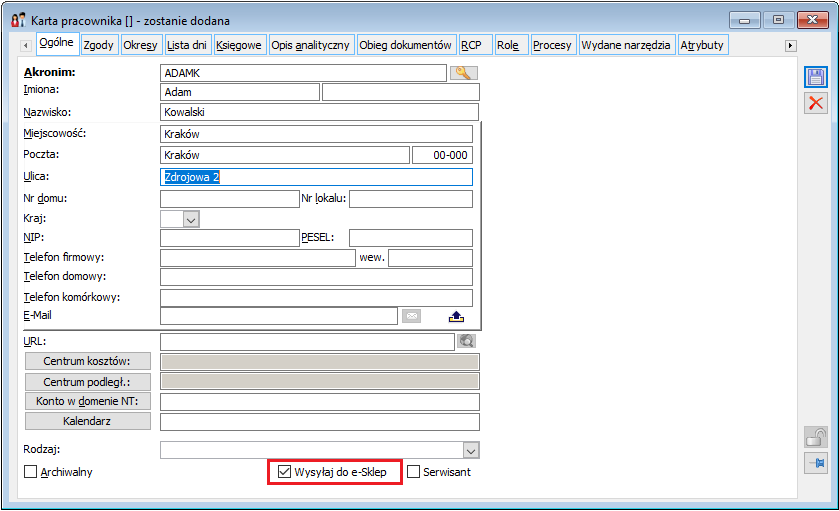
Na podstawie listy pracowników, dla których zaznaczono parametr jw. tworzona jest lista opiekunów wysyłanych do e-Sklepu. Dane opiekunów takie jak imię i nazwisko, numer telefonu czy adres e-mail pobierane są z karty pracownika. Wysyłane są też zdjęcia opiekunów na podstawie załącznika typu obraz. Jeśli do karty pracownika podpięto więcej niż jedno zdjęcie wówczas wysyłane jest pierwsze z nich.
Dane opiekuna kontrahenta przesyłane są na podstawie opiekuna czasowego zapisanego na zakładce [Handlowe].
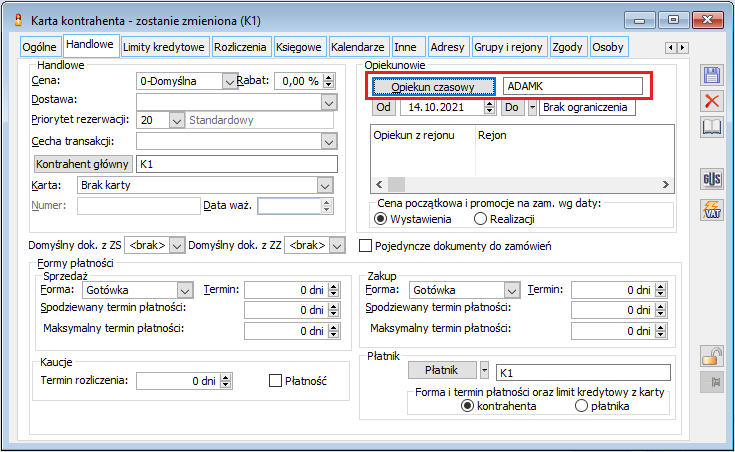
Informacja o menadżerze zapisywana jest standardowo na karcie towaru na zakładce [Inne]. Na podstawie tego ustawienia przesyłany jest menadżer produktu do e-Sklepu
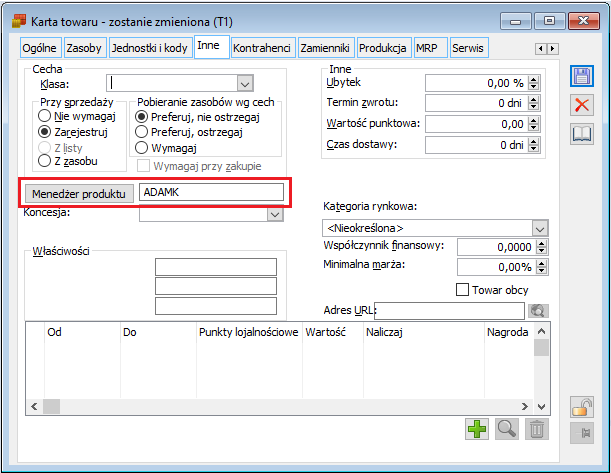
Modyfikacja konfiguracji Comarch e-Sklep
Modyfikacja konfiguracji Comarch e-Sklep
Podczas kreowania Comarch e-Sklep, określa się parametry wymiany danych między Comarch ERP XL a Comarch e-Sklep. Ustawienia skonfigurowane w kreatorze Comarch e-Sklep można sprawdzić/zmodyfikować z poziomu modułu: Administrator oddziałów.
Aby wykonać modyfikację ustawień konfiguracyjnych Comarch e-Sklep, należy:
- W module: Administrator oddziałów, nacisnąć na pasku narzędzi, przycisk: [Lista oddziałów] (listę oddziałów można również tworzyć po wybraniu funkcji: Lista oddziałów, z menu: Oddziały). Zostanie otworzone okno: Lista oddziałów.
- Aby wyświetlone zostały oddziały Comarch e-Sklep, należy w oknie: Lista oddziałów, w polu: Typ oddziału, wybrać Comarch e-Sklep.
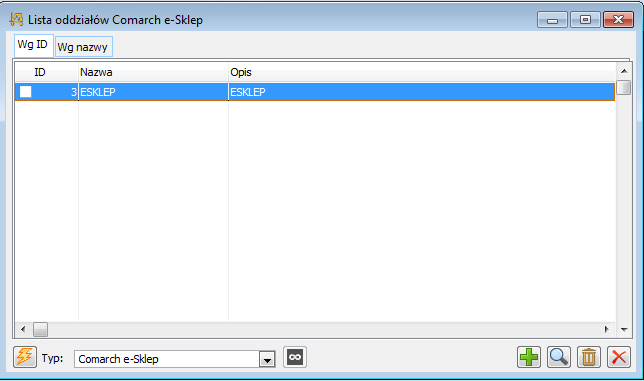
- Po wyświetleniu na liście dostępnych e-Sklep, należy zaznaczyć e-Sklep, dla którego mają zostać zmienione dane i nacisnąć przycisk:[Karta oddziału].
- Zostanie wyświetlone okno: Konfiguracja Comarch e-Sklep.
- W oknie znajdują się parametry opisane w rozdziale Konfiguracja Comarch e-Sklep
Konfiguracja Comarch e-Sklep
W oknie: Konfiguracja Comarch e-Sklep, znajdują się dane, których wartości ustala się podczas kreacji Comarch e-Sklep. Niektóre z danych mogą zostać zmodyfikowane
Konfiguracja Comarch e-Sklep, zakładka ogólne

Na zakładce znajdują się pola i funkcje:
ID e-Sklepu – numer ID e-Sklep – nadawany automatycznie podczas jego kreacji.
Centrum – Oddział struktury firmy, który został przypisany do e-Sklep. Po naciśnięciu przycisku:  , zostanie wyświetlone do podglądu okno tego centrum. Z poziomu okna nie można zmienić centrum, jak również jego parametrów .
, zostanie wyświetlone do podglądu okno tego centrum. Z poziomu okna nie można zmienić centrum, jak również jego parametrów .
Ostatnia synchronizacja – w polu, automatycznie wprowadzana jest data ostatniej synchronizacji w formacie: rrrr-mm-dd gg:mm:ss.
Adres serwera – w polu wskazuje się adres serwera wymiany danych między Comarch ERP XL i Comarch e-Sklep.
![]() - funkcja umożliwia wygenerowanie klucza zabezpieczającego wymianę danych między Comarch ERP XL a Comarch e-Sklep.
- funkcja umożliwia wygenerowanie klucza zabezpieczającego wymianę danych między Comarch ERP XL a Comarch e-Sklep.
Po naciśnięciu przycisku zostanie wyświetlone okno Generowanie klucza wymiany:
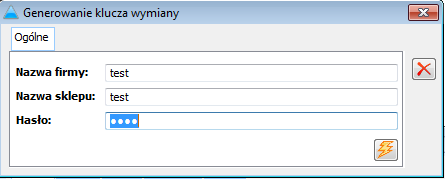
W oknie należy wskazać nazwę firmy, sklepu oraz (w polu: Hasło) PIN. Dane te, Klient otrzymuje w osobnym e-mailu po złożeniu zapotrzebowania na Comarch e-Sklep.
Zalecane jest, aby w oknie zmienić hasło na silniejsze – składające się z co najmniej 6 znaków. Jeżeli hasło nie zostanie zmienione, Klient zostanie poproszony o jego zmianę po naciśnięciu przycisku:  .
.
Po wprowadzeniu odpowiednich danych, należy nacisnąć przycisk:  . Przy poprawnym wprowadzeniu danych zostanie wyświetlony komunikat o pomyślnym wygenerowaniu klucza.
. Przy poprawnym wprowadzeniu danych zostanie wyświetlony komunikat o pomyślnym wygenerowaniu klucza.
Konfiguracja Comarch e-Sklep, zakładka Eksport
Na zakładce określone są parametry konfigurujące eksport danych z Comarch ERP XL do Comarch e-Sklep. Są to te same dane, które ustala się w Kroku 1 Kreatora e-Sklep. Dane te podlegają pełnej edycji. Z poziomu tego okna można dodatkowo określić parametr Uwzględniaj rezerwacje dostępny po wybraniu parametru Eksport stanów magazynowych:
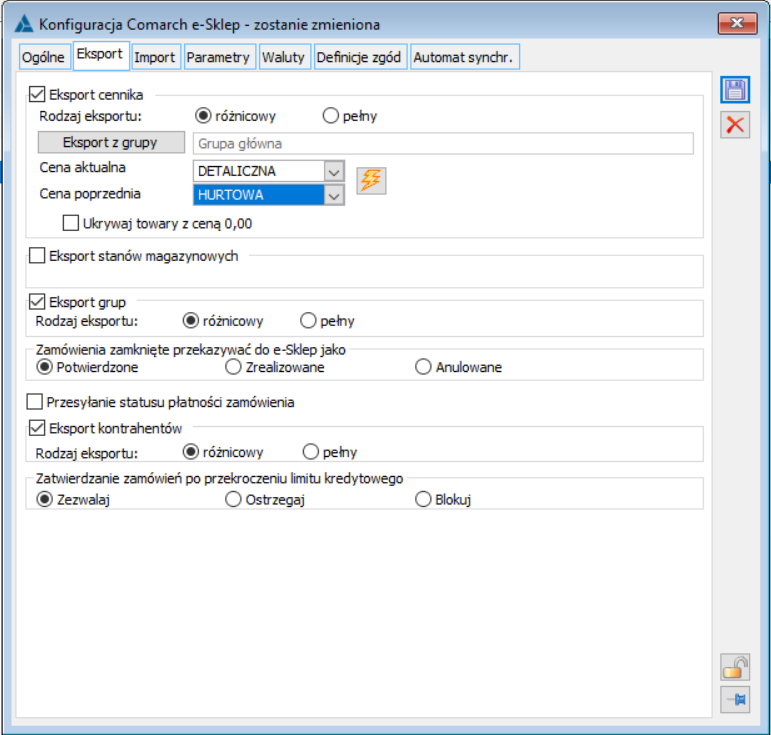
Ukrywanie towarów z ceną 0,00
Na oknie konfiguracji oddziału e-Sklep, na zakładce [Eksport] dodano parametr Ukrywaj towary z cena 0,00 w cennikach indywidualnych, który pozwala na ukrywanie towarów z ceną 0,00 w przypadku gdy zalogowany klient posiada przypisany indywidualny cennik. Po zaznaczeniu tego parametru nie będzie widział towarów, które nie mają określonej ceny (cena wynosi 0,00).
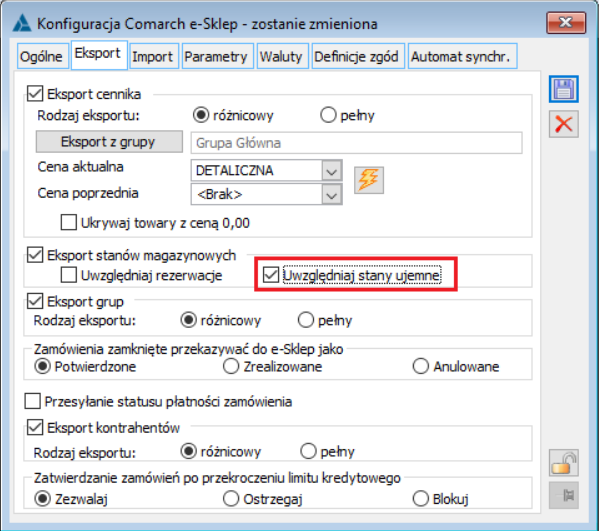
W przypadku cenników towarów, które już były wysłane do e-Sklep, po zaznaczeniu powyższego parametru należy wykonać Eksport cen. Po zaznaczeniu parametru pojawi się stosowny komunikat informujący o konieczności wykonania takiej operacji.

W przypadku nowych towarów lub edycji istniejących ustawienia parametru zostaną uwzględnione przy standardowej synchronizacji różnicowej.
Parametr Uwzględniaj stany ujemne
Dla opcji przesyłania stanów magazynowych towaru dodano parametr Uwzględniaj stany ujemne. Zaznaczenie tego parametru spowoduje zmianę w wyliczaniu stanu towaru w sytuacji gdy oddział e-Sklep powiązany jest z Centrum, do którego podpiętych jest wiele magazynów. Parametr dostępny jest na oknie konfiguracji oddziału e-Sklep na zakładce [Eksport], po zaznaczeniu parametru Eksport stanów magazynowych.
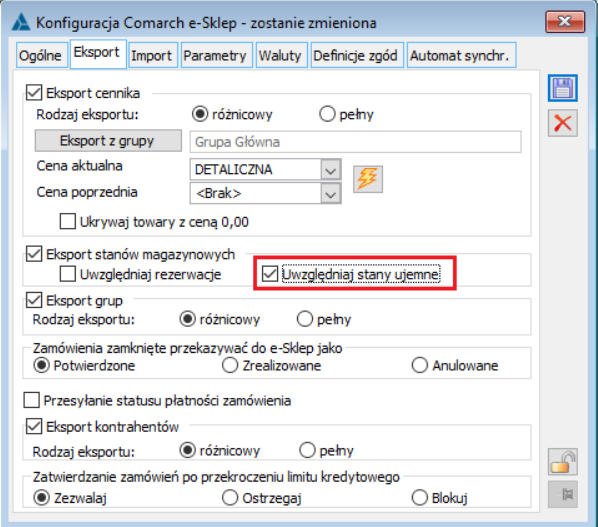
Do tej pory ilość towaru wysyłana do e-Sklep ustalana była dla każdego magazynu oddzielnie a następnie sumowana. Jeśli dla jednego magazynu ilość towaru wraz z rezerwacjami była ujemna wówczas była traktowana jako stan 0 i tak doliczana do ilości łącznej. Obecnie przy zaznaczonym parametrze Uwzględniaj stany ujemne ilość towaru w każdym magazynie jest wyliczana z uwzględnieniem braków a następnie sumowana, przy czy stan towarów łącznie nigdy nie może być mniejszy niż 0.
Wyliczenie ilości towaru dla dwóch magazynów bez zaznaczonego parametru Ilość na magazynie 1 (100 szt) Ilość na magazynie 2 (- 10 szt) Łączna ilość (100+0) = 100
Parametryzacja przesyłania statusu płatności zamówienia
Od wersji 2024.1 wprowadzono aktualizację statusu zamówienia w Comarch e-Sklep na podstawie stanu płatności na dokumentach wystawionych do zamówienia z Comarch ERP XL (stan płatności może przyjmować trzy wartości, nieopłacone, opłacone, opłacone częściowo).
Obecnie w konfiguracji oddziału e-Sklep na zakładce [Eksport] dodano parametr Przesyłanie statusu płatności zamówienia, który domyślne jest odznaczony. Użytkownicy, którzy nadal będą chcieli przesyłać status płatności do zamówienia muszą zaznaczyć opisany parametr. W przypadku gdy dla Użytkownika informacja ta jest nieistotna lub rozliczenia realizowane są z poziomu sklepu, parametr należy pozostawić nieznaczony.
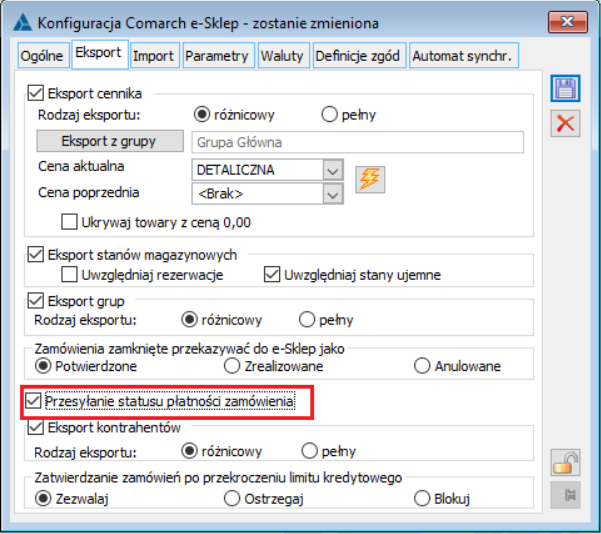
Konfiguracja Comarch ERP e-Sklep, zakładka Import
Na zakładce określone są parametry konfigurujące import danych z Comarch e-Sklep do Comarch ERP XL. Są to te same dane, które ustala się w Kroku 2 Kreatora e-Sklep. Dane te podlegają pełnej edycji.
Ważnym elementem konfiguracji importu są ustawienia parametrów kontrahentów.
Jeśli zaznaczony jest parametr Mapowanie kontrahentów Po NIP, wówczas przed zapisem nowego kontrahenta sprawdzane jest, czy istnieją już kontrahenci, którzy mają taki sam numer NIP. Jeśli zaznaczony jest parametr Mapowanie kontrahentów po adresie e-mail, wówczas przed zapisem nowego kontrahenta sprawdzane jest, czy istnieją już kontrahenci, którzy mają taki sam adres e-mail. Jeśli zostanie znaleziony przynajmniej jeden kontrahent z takim samym numerem NIP/ adresem e-mail, wówczas nowy kontrahent nie jest dodawany.
W efekcie na zamówieniach, które zostały przesłane w tej samej synchronizacji wystawione na zdublowanego kontrahenta, dane są ustalane na podstawie kontrahenta zmapowanego/ istniejącego.
Jeśli zostaje odnalezionych więcej kontrahentów spełniających zaznaczone parametry wówczas, mapowanie następuje z pierwszą kartą kontrahenta (wg GidNumer), który spełnia te warunki.
Parametry działają rozłącznie tzn. wystarczy, że spełniony jest przynajmniej jeden z wskazanych parametrów.
Po imporcie na zmapowanym kontrahencie dopisywane są adresy wg standardowych zasad obowiązujących przy dodawaniu adresu na kontrahencie.
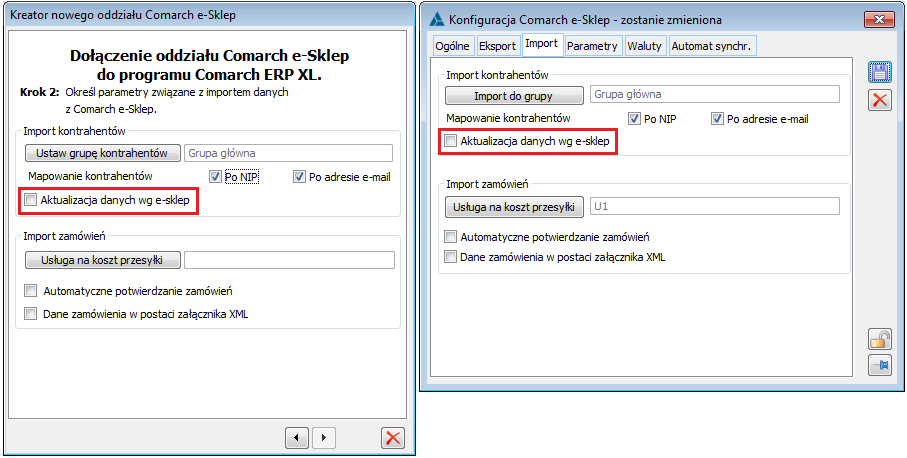
Jeżeli ww. parametr jest zaznaczony wówczas podczas importu kontrahenta następuje aktualizacja danych na karcie w systemie Comarch ERP XL. Poniżej zakres danych do zmiany:
- Nazwa1
- Nazwa2
- Nazwa3
- KodP
- Miasto
- Ulica NrBudynek KntNrLokal
- NIP – tylko w przypadku zgodnych adresów e-mail
- PESEL
- DocTelefon
- DocEmail – tylko w przypadku zgodnych numerów NIP
Jeżeli ww. parametr jest odznaczony wówczas nie są zmieniane dane kontrahenta w Comarch ERP XL. Na karcie kontrahenta pozostają dane wprowadzone z poziomu systemu Comarch ERP XL. Ewentualne różnice w danych kontrahenta rejestrowane są na dodatkowym adresie typu Inne.
Konfiguracja Comarch ERP e-Sklep, zakładka Parametry
Z poziomu zakładki istnieje możliwość mapowania form płatności z e-Sklep na formy dostępne w systemie. Należy określić, która forma płatności z Comarch ERP XL jest odpowiednikiem danej formy płatności w e-Sklep poprzez jej wybór z listy rozwijanej dostępnej w polach kolumny: Nazwa ERP XL.
Przy dodawaniu zamówienia wystawionego w e-Sklep, w systemie ERP XL pobierana jest na dokument forma płatności powiązana z formą wybraną na zamówieniu w sklepie internetowym.

Konfiguracja Comarch e-Sklep, zakładka Waluty
Na zakładce Waluty określona jest waluta domyślna dla e-Sklepu, w której prezentowane będą ceny towarów. Dodatkowo można zdefiniować, które waluty oprócz domyślnej, będą wysyłane do e-Sklepu, przez dodanie takiej waluty do tabeli z kursami. Dla każdej waluty można określić kurs, który wysyłany będzie do e-Sklepu i po którym przeliczane będą wartości w tym sklepie, gdy klient zmieni walutę.Kursy walut można określać ręcznie lub pobierać je z tabeli kursów dostępnej w Comarch ERP XL – opcja dostępna po zaznaczeniu parametru: Kurs z tabeli kursów oraz wyborze odpowiedniego typu kursu.
Przechowywane są również archiwalne wartości kursów wysłanych do e-Sklep, widoczne po wybraniu opcji  [Pokazuj archiwalne].
[Pokazuj archiwalne].
Do e-Sklep wysyłane są waluty wybrane na tej zakładce oraz zdefiniowane dla nich kursy. Ceny dla towarów wysyłane są zawsze w walucie domyślnej, a jeśli zdefiniowane są w innej walucie, następuje przeliczenie po kursie zdefiniowanym dla e-Sklep w tej walucie.
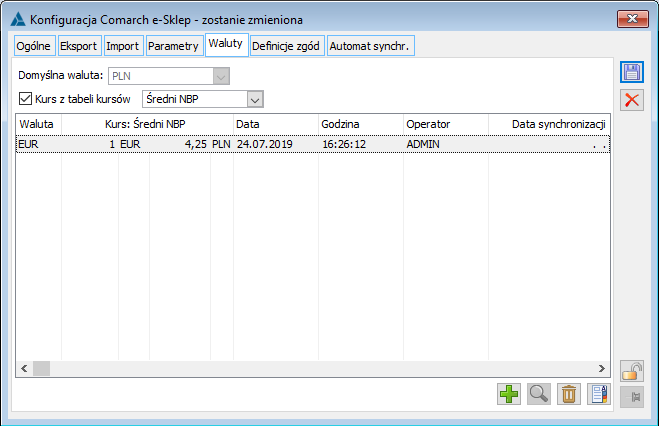
Na oknie oddziału Comarch e-Sklep umożliwiono pobieranie i ustawianie kursów z precyzją do 10 miejsc po przecinku.
Przy ustawieniu opcji Kurs z tabeli kursów, kursy pobierane są z precyzją zapisaną w tabeli kursów. Minimalnie prezentowane są 4 miejsca po przecinku, w przypadku większej precyzji, prezentowane są wszystkie cyfry znaczące.
Przy ręcznym uzupełnianiu kursu możliwe jest wpisanie do 5 miejsc przed przecinkiem i do 10 miejsc po przecinku.
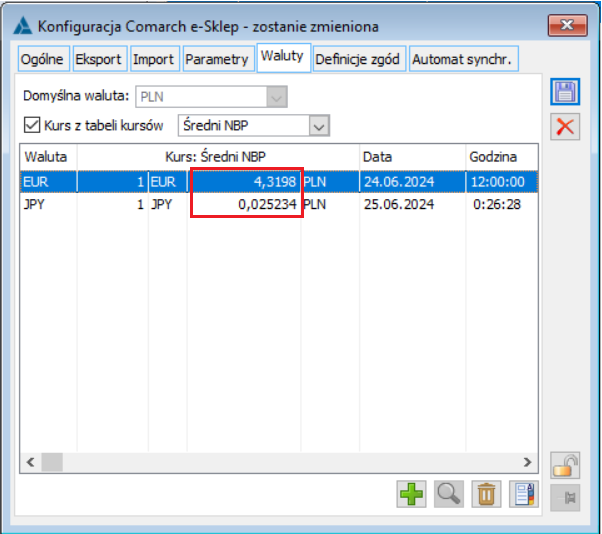
W przypadku ustalenia cen towarów w walucie innej niż PLN, podczas wysyłki cenników do Comarch e-Sklep następuje przelicznie cen na PLN z uwzględnieniem pełnej precyzji kursu.
Podczas wysyłki kursów walut do e-Sklepu kursy zaokrąglane są do 4 miejsc po przecinku zgodnie z obowiązującymi wymaganiami sklepu.
Konfiguracja Comarch e-Sklep, zakładka Definicje zgód
Synchronizacja definicji zgód
Definicje zgód mogą być dodawane zarówno po stronie e-Sklepu jak i w Comarch ERP XL. W konfiguracji oddziału o typie Comarch e-Sklep dodano zakładkę [Definicje zgód]. Na zakładce tej należy dodać wszystkie te definicje zgód, które mają być wykorzystywane w e-Sklepie. Po pierwszej synchronizacji z e-Sklepem, na zakładce tej pojawia się również zgody zdefiniowane w Comarch e-Sklep.
Zgody przesłane z e-Sklepu zostaną dodane w słowniku kategorii, na liście: Rodzaje zgód dla danych osobowych.
W słowniku tym umożliwiono dodatkowo wersjonowanie rodzajów zgód. Każda zmiana definicji zgody po stronie e-Sklepu spowoduje dodanie nowej wersji zgody do listy.
Synchronizacja zgód
Zgody mogą być udzielane przez klientów za pośrednictwem e-Sklepu. Zgody udzielone w e-Sklepie są przesyłane do Comarch ERP XL i zapisywane na karcie osoby powiązanej z kartą kontrahenta. Zgody udzielone w Comarch ERP XL nie są przekazywane do Comarch e-Sklep, wszystkie zgody powinny być udzielone przez klienta za pośrednictwem Sklepu.
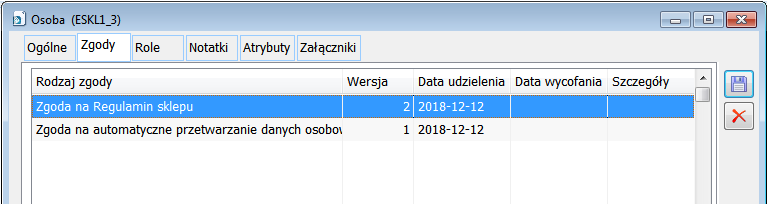
Każda zmiana w treści zgody powoduje dodanie nowej wersji zgody. Do Comarch ERP XL przesyłane są konkretne wersje zgód, wersja zgody widoczna jest w odpowiedniej kolumnie.
Wszystkie zgody mogą zostać w każdym momencie wycofane zarówno z poziomu Comarch ERP XL jak Comarch e-Sklep. Podczas synchronizacji informacje o wycofaniu zgody wraz z datą wycofania jest przekazywana do systemu.
Konfiguracja Comarch e-Sklep, zakładka Automat synchr.
Synchronizacja automatyczna – po zaznaczeniu parametru, synchronizacja danych między Comarch ERP XL i Comarch e-Sklep będzie wykonywana automatycznie, o ile został uruchomiony automat synchronizacji. Więcej informacji o synchronizacji automatycznej znajduje się w rozdziale: 3.3 Synchronizacja automatyczna.
Synchronizuj z wykorzystaniem usługi - po zaznaczeniu parametru, synchronizacja danych między Comarch ERP XL i Comarch e-Sklep będzie wykonywana przy pomocy usługi
Adres serwera – w polu wskazuje się adres serwera, na którym zostanie uruchomiony automat synchronizacji.
Na komputerze-nazwa komputera, na którym zostanie uruchomiona usługa synchronizacji
Parametry wymiany – parametry określające, jaki typ synchronizacji i jakie typy danych będą przetwarzane przez automat synchronizacji:
- Import
- Eksport cennika
- Eksport grup
- Eksport kontrahentów
- Nie wysyłaj załączników
- Eksport
- Różnicowa synchronizacja cennika
- Różnicowa synchronizacja grup
- Różnicowa synchronizacja kontrahentów
- Eksport stanów magazynowych
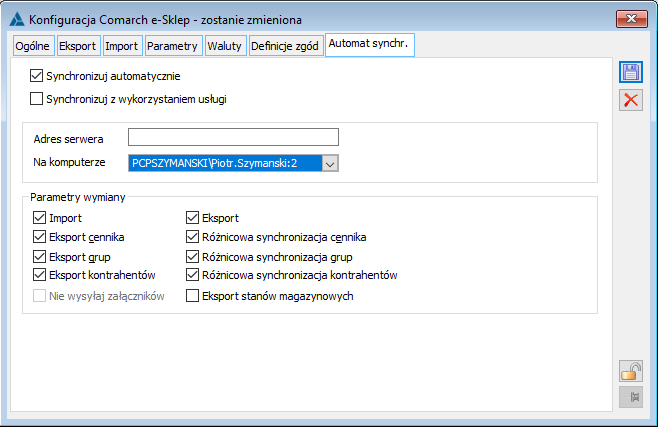
Synchronizacja Comarch ERP XL i Comarch e-Sklep
Synchronizacja ERP XL i Comarch e-Sklep
Synchronizacja to proces ,w którym System Comarch ERP XL komunikuje się z Systemem Comarch e-Sklep przy wykorzystaniu serwisu wymiany na temat bieżącego asortymentu, zamówień i kontrahentów w tym:
- nazwa i kod towaru
- opisy
- atrybuty
- zdjęcia
- producenci
- nazwa grupy
- opisy
- zdjęcia
- kontrahenci zarejestrowani po stronie e-Sklepu
- zamówienia złożone w e-Sklepie
Synchronizacja może być uruchamiana w sposób ręczny, automatyczny bądź odbywać się przy pomocy usługi.
W wersji 2021 zostało wprowadzone paczkowanie danych niebinarnych czyli przesyłanie do e-Sklepu pakietów po 5000 towarów. Paczkowanie danych jest wymagane do współpracy z wersją Comarch e-Sklep 2021.0 oraz wyższymi. Po wprowadzeniu paczkowania danych nie ma możliwości pracy ze starszymi wersjami Comarch e-Sklep.
Synchronizacja uruchamiana ręcznie
Automatyczna synchronizacja danych polega na automatycznej wymianie danych między Comarch ERP XL i Comarch e-Sklep . Wymiana ta polega na eksporcie i imporcie danych, zgodnie z ustawieniami konfiguracyjnymi Comarch e-Sklep zdefiniowanymi podczas jego kreacji lub edycji zarejestrowanego sklepu.Aby uruchomić ręcznie proces synchronizacji należy:
- z poziomu Administratora Oddziałów otworzyć okno: Lista oddziałów (za pomocą przycisku znajdującego się na pasku narzędzi modułu)
- w otworzonym oknie wybrać typ oddziału: Comarch e-Sklep. Zostaną wówczas wyświetlone oddziały e-Sklep:
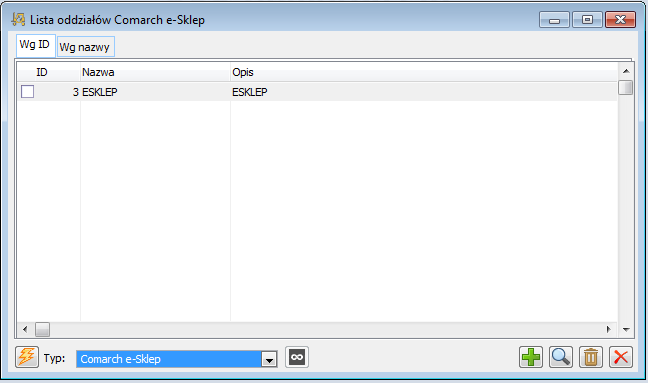
Po wyświetleniu listy oddziałów należy wskazać ten e-Sklep, z którym ma się odbyć synchronizacja. Po zaznaczeniu należy wybrać przycisk  [Synchronizacja informacji z oddziałem]. Spowoduje to wyświetlenie okna z parametrami wymiany:
[Synchronizacja informacji z oddziałem]. Spowoduje to wyświetlenie okna z parametrami wymiany:
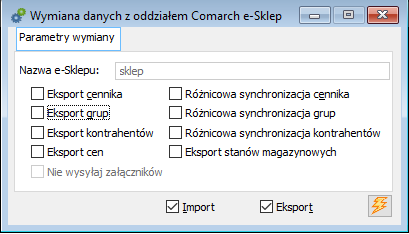
W oknie należy określić zakres i rodzaj eksportu/importu danych. Domyślne ustawienia w/w okna pobierane są z definicji oddziału.
Na oknie Wymiana danych z oddziałem istnieje parametr: Eksport cen, który odpowiada za synchronizację cen przypisanych do danego towaru z Comarch ERP XL do Comarch e-Sklep.
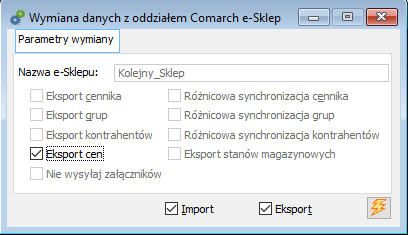
Parametr ten odpowiada za aktualizację cen nadanych w polach Cena aktualna oraz Cena poprzednia.
Zaznaczenie parametru spowoduje odznaczenie pozostałych parametrów dotyczących eksportu: Eksport cennika, Eksport grup oraz Eksport stanów magazynowych.
Zaznaczenie jednego z pozostałych parametrów dotyczących eksportu: Eksport cennika, Eksport grup, Eksport stanów magazynowych spowoduje odznaczenie parametru Eksport cen.
W przypadku pierwszej synchronizacji parametr Eksport cen jest odznaczony i wyszarzony.
Nie ulega zmianie synchronizacja cen towarów przy eksporcie cennika.
Ze względu na zakres wymianych danych rozróżniamy dwa typy wykonywanych synchronizacji z e-Sklepem:
- Synchronizacja pełna – w wyniku wymiany danych będą wysyłane wszystkie informacje niezbędne w procesie tworzenia danego obszaru e-Sklepu
-
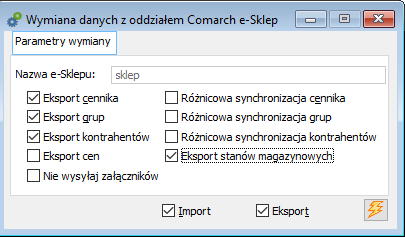
Konfiguracja pełnej synchronizacji
- Synchronizacja różnicowa – polega na wysyłaniu jedynie tych informacji, które uległy zmianie. Przykładowo w przypadku zmiany opisu i ceny jednego z towarów w sklepie, nie ma sensu wysyłania całego asortymentu. Wystarczy przesłanie jednego towaru.
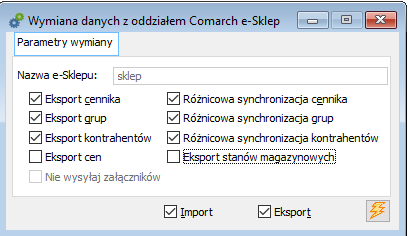
Synchronizacja automatyczna
Automatyczna synchronizacja danych polega na automatycznej wymianie danych między Comarch ERP XL i Comarch e-Sklep. Wymiana ta polega na eksporcie i imporcie danych, zgodnie z ustawieniami konfiguracyjnymi Comarch e-Sklep, zdefiniowanymi podczas jego kreacji lub edycji zarejestrowanego sklepu.Synchronizacja automatyczna uruchamiana jest na serwerze, na którym zainstalowany jest Comarch ERP XL. Plik instalacyjny powinien znajdować się w katalogu, w którym został zainstalowany Comarch ERP XL.
Aby uruchomić synchronizację automatyczną należy:
- Uruchomić plik CDNSynchro. exe znajdujący się w katalogu, w którym został zainstalowany Comarch ERP XL
-
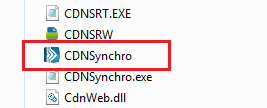
Ikona synchronizatora z poziomu katalogu
-
- Zostanie wyświetlone okno, w którym należy wskazać bazę Comarch ERP XL, dla której zostanie wykonana synchronizacja. Po wybraniu bazy należy przycisnąć przycisk [Zatwierdź]
- Następnie zostanie wyświetlone okno: Rejestracja operatora, w którym należy wskazać operatora mającego uprawnienia do korzystania z modułów: Administrator oddziałów i Zamówienia, który uruchomi automat synchronizacji po wskazaniu operatora należy nacisnąć przycisk [Zatwierdź].
Po wykonaniu powyższych czynności nastąpi uruchomienie automatu synchronizacji. Automat widoczny jest w Tray’u pod ikonką:  Funkcje automatu dostępne są z menu rozwijanego spod prawego przycisku myszy.
Funkcje automatu dostępne są z menu rozwijanego spod prawego przycisku myszy.
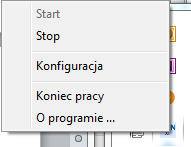
Po wybraniu opcji: Konfiguracja wyświetlane jest okno, w którym można dokonać modyfikacji częstotliwości oraz godzin w których synchronizacja ma być wykonywana:
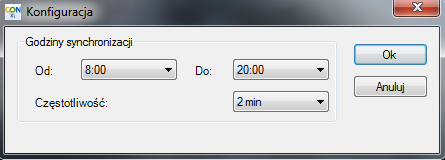
Częstotliwość określa się w polach:
- Godziny synchronizacji: Od/Do – w polach ustawia się zakres godzin, w jakich aktywna ma być automatyczna synchronizacja.
- Częstotliwość – w polu określa się częstotliwość, z jaką wykonywana będzie automatyczna synchronizacja
Po zatwierdzeniu zmian należy zapisać dane, a wprowadzone zmiany zostaną uaktywnione po ponownych uruchomieniu aplikacji.
Na czas synchronizacji ikonka w Tray’u przyjmuje postać  oraz wyświetlany jest komunikat:
oraz wyświetlany jest komunikat:
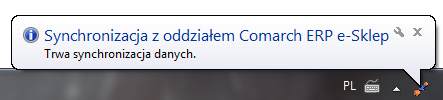
Synchronizacja z wykorzystaniem usługi
Polega na eksporcie i imporcie danych, zgodnie z ustawieniami konfiguracyjnymi Comarch e-Sklep zdefiniowanymi podczas jego kreacji lub edycji zarejestrowanego sklepu. Nie wymaga każdorazowego uruchomienia Administratora oddziałów.
Aby uruchomić synchronizację przy pomocy usługi należy:
- z poziomu Administratora oddziałów, w Konfiguracji logowania automatu synchronizacji, należy wybrać przycisk Synchronizacja jako usługa i w wyedytowanym oknie Ustawienia usługi uzupełnić następujące dane:
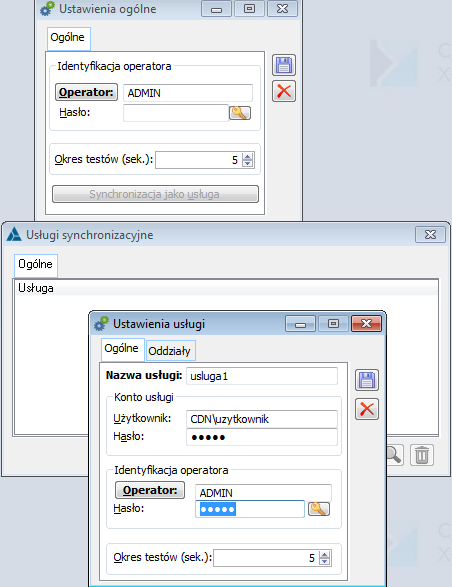
Nazwa usługi-nadawana przez użytkownika będzie prezentowana na liście usług w systemie Windows
Użytkownik-użytkownik domenowy, zalogowany na komputerze na którym uruchamiamy usługę
Hasło-hasło na użytkowniku domenowym
- Operator-operator XL-owy, zalogowany do usługi. Na tym operatorze muszą znajdować się licencje niezbędne do przeprowadzenia procesu synchronizacji: Administrator, Administrator oddziałów oraz Zamówienia
- Użytkownik Windows powinien mieć uprawnienia do logowania w trybie usługi oraz w trybie wsadowym
Współpraca z Comarch e-sklep
Współpraca z Comarch e-Sklep
Comarch e-Sklep powstał w celu zaspokojenia potrzeb rynkowych przedsiębiorstw w zakresie sprzedaży on-line. Comarch e-Sklep dedykowany jest dla firm, które chcą poszerzyć możliwości dotarcia do klientów poprzez oferowanie swoich towarów w ogólnodostępnym sklepie internetowym.
Współpraca Comarch ERP XL z Comarch e-Sklep polega m.in. na:
- Eksporcie do Comarch e-Sklep danych o towarach oraz grupach towarów
- Imporcie danych o nowych kontrahentach zapisanych w Comarch e-Sklep
- Imporcie zamówień złożonych w Comarch ERP e-Sklep
Właściciel sklepu wykorzystuje do swojej pracy tylko jeden program: Comarch ERP XL. Comarch e-Sklep w tym podejściu jest wyłącznie narzędziem umożliwiającym prowadzenie sprzedaży za pośrednictwem Internetu.
Udostępniona funkcjonalność jest znakomitym i nowoczesnym narzędziem do prowadzenia sprzedaży przez sieć WWW, a wewnętrzne mechanizmy konfiguracji i możliwość samodzielnego kreowania kształtu witryny dają możliwości pełnego dostosowania e-Sklepu do potrzeb Użytkownika.
Za pośrednictwem Comarch e-Sklep, Użytkownik może wystawiać swoje towary na aukcje; publikowane na portalach aukcyjnych, zarówno polskich jak i zagranicznych. Transmisja danych działa w oparciu o protokół TLS 1.1 i 1.2.
Ustawienia e-Sklepu umożliwiają przy tym wybór różnych form płatności, w tym także integrację z coraz powszechniej używanymi przelewami online tj. Dotpay, Przelewy24, PayU.
Wymagania systemowe
Współpraca Comarch ERP XL z Comarch e-Sklep wymaga środowiska NET Framework 4.7.2, dodatku Microsoft Web Services Enhancements (WSE) 3.0 Runtime oraz komponentu SQLXML.
Kreacja Comarch e-Sklep w Comarch ERP XL
Kreacja Comarch e-Sklep w Comarch ERP XL
Uruchomienie kreatora Comarch e-Sklep
Kreacja Comarch e-Sklep uruchamiana jest z poziomu modułu systemu Comarch ERP XL: Administrator oddziałów.
Aby uruchomić kreację Comarch ERP e-Sklep , należy:
wybrać z menu głównego modułu: Administrator oddziałów, funkcję: Oddziały lub uruchomić plik: CDNPCO.EXE, a następnie z rozwiniętego menu, opcję: Kreator nowego oddziału Comarch e-Sklep lub wybrać z menu rozwijanego przyciskiem znajdującym się obok ikony:  , funkcję: Dodaj nowy Comarch e-Sklep.
, funkcję: Dodaj nowy Comarch e-Sklep.
Po wybraniu funkcji Kreator podłączenia nowego oddziału Comarch e-Sklep/Dodaj nowy oddział Comarch e-Sklep, zostanie otworzone okno: Dołączenie oddziału Comarch e-Sklep do programu Comarch ERP XL. W oknie należy nacisnąć przycisk:  [Dalej]. Kreator Comarch ERP e-Sklep zostanie uruchomiony. Kreator składa się z kilku kroków, w których należy wykonać czynności opisane w kolejnych rozdziałach.
[Dalej]. Kreator Comarch ERP e-Sklep zostanie uruchomiony. Kreator składa się z kilku kroków, w których należy wykonać czynności opisane w kolejnych rozdziałach.
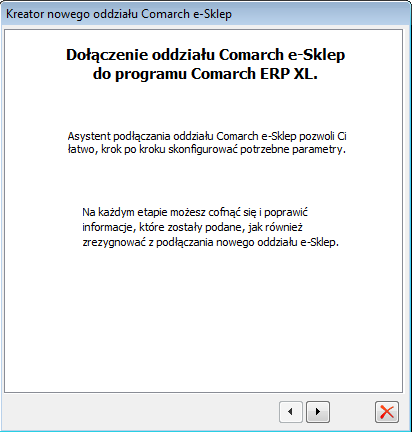
Kreator Comarch e-Sklep, krok 1
Na krok 1 kreatora składa się określenie parametrów związanych z eksportem do Comarch e-Sklep z Comarch ERP XL.
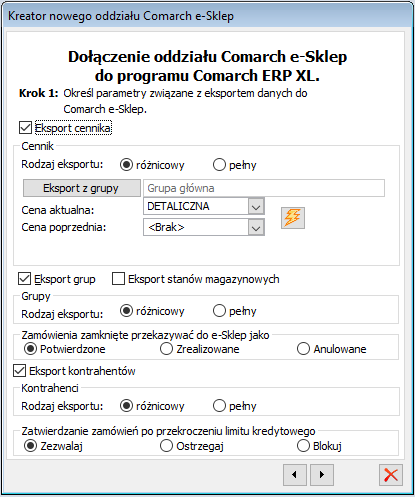
Eksport cennika – po zaznaczeniu opcji możliwe będzie określenie rodzaju eksport cennika oraz wskazanie rodzaju ceny aktualnej i poprzedniej.
Rodzaje eksportu:
- Pełny – w czasie synchronizacji danych między Comarch ERP XL i Comarch e-Sklep będą wysyłane wszystkie informacje o towarach dostępnych w e-Sklepie.
- Różnicowy – w czasie synchronizacji danych między Comarch ERP XL i Comarch e-Sklep będą wysyłane tylko te informacje o towarach dostępnych w e-Sklepie, które zostały zmodyfikowane/dodane pomiędzy kolejnymi okresami synchronizacji.
 - w polu następuje wskazanie grupy towarowej w Comarch ERP XL, z której zostaną wyeksportowane towary do Comarch e-Sklep. Aby towary zostały wyeksportowane do Comarch e-Sklep, konieczne jest zaznaczenie na ich kartach parametru: Dostępny w e-Sklep (okno: Karta towaru, zakładka: Aplikacje). Parametr ten może zostać zaznaczony na grupie towarów (okno: Wzorzec towaru, zakładka: Aplikacje) – wtedy po aktualizacji wzorca grupy, parametr zostanie zaznaczony na wszystkich towary należących do tej grupy.
- w polu następuje wskazanie grupy towarowej w Comarch ERP XL, z której zostaną wyeksportowane towary do Comarch e-Sklep. Aby towary zostały wyeksportowane do Comarch e-Sklep, konieczne jest zaznaczenie na ich kartach parametru: Dostępny w e-Sklep (okno: Karta towaru, zakładka: Aplikacje). Parametr ten może zostać zaznaczony na grupie towarów (okno: Wzorzec towaru, zakładka: Aplikacje) – wtedy po aktualizacji wzorca grupy, parametr zostanie zaznaczony na wszystkich towary należących do tej grupy.
Cena aktualna – rodzaj ceny, która będzie wyświetlana w e-Sklepie, jako cena aktualna czyli taka z jaką będzie sprzedawany towar. Rodzaj ceny wybierany jest spośród rodzajów zdefiniowanych dla grup towarów w Comarch ERP XL (okno: Wzorzec towaru - Grupa główna). Jeśli cena aktualna będzie inna niż cena poprzednia, wtedy przy opisie towaru zostaną wyświetlone dwie ceny: aktualna oraz poprzednia (wyświetlona jako cena przekreślona). W ten sposób wyświetlone są zniżki dla towarów wystawionych w Comarch e-Sklep.
Cena poprzednia – w tym polu można wskazać cenę inną niż cena aktualna. Cena ta zostanie wyświetlona z
przekreśleniem (jako cena nieaktualna).
 [Sprawdź obecność cen na towarach wysyłanych do e-Sklepu] – po kliknięciu przycisku system weryfikuje, czy na wszystkich wysyłanych do e-Sklepu kartach towarowych dodane są cenniki wysyłane jako: cena aktualna i cena poprzednia.
[Sprawdź obecność cen na towarach wysyłanych do e-Sklepu] – po kliknięciu przycisku system weryfikuje, czy na wszystkich wysyłanych do e-Sklepu kartach towarowych dodane są cenniki wysyłane jako: cena aktualna i cena poprzednia.
Eksport stanów magazynowych – parametr odpowiada za to, czy do sklepu będą eksportowane stany magazynowe jeżeli jest on wskazany, czy też nie, jeżeli pozostanie on niewskazany.
Eksport grup – w tej części określa się rodzaj eksportu grup towarowych do Comarch e-Sklep z Comarch ERP XL.
- Pełny – w czasie synchronizacji danych między Comarch ERP XL i Comarch e-Sklep będą wysyłane wszystkie informacje o zarejestrowanych grupach towarowych
- Różnicowy – w czasie synchronizacji danych między Comarch ERP XL i Comarch e-Sklep będą wysyłane informacje tylko o grupach towarowych, które zostały zmodyfikowane/dodane pomiędzy kolejnymi okresami synchronizacji.
Zamówienia zamknięte przekazywać do e-Sklep jako – parametr definiuje w jaki sposób będzie zmapowany z Systemu ERP XL do Comarch e-Sklep status zamówienia zamkniętego
W zależności od ustawienia ww. opcji, potwierdzanie zamówień, które zostały zamknięte przesyłane jest wg następujących zasad:
- Potwierdzone – po wysłaniu potwierdzenia nie jest wysyłany już żaden status
- Zrealizowane – po ustawieniu potwierdzonego zamówienia jako zamknięte wysyłany jest status Zrealizowano
- Anulowane – po ustawieniu potwierdzonego zamówienia jako anulowane wysyłany jest status anulowano
Eksport kontrahentów – parametr decydujący o tym, czy do Comarch E-Sklep wysyłane są dane o kontrahentach założonych w Comarch ERP XL. Eksportowani kontrahenci powinni mieć zaznaczony w zakładce Aplikacje parametr „Dostępny w Comarch e-Sklep”.
- Pełny – w czasie synchronizacji danych między Comarch ERP XL i Comarch e-Sklep będą wysyłane wszystkie informacje o kontrahentach dostępnych w Comarch e-Sklep
- Różnicowy – w czasie synchronizacji danych między Comarch ERP XL i Comarch e-Sklep będą wysyłane informacje tylko o kontrahentach, którzy zostali zmodyfikowani/dodani pomiędzy kolejnymi okresami synchronizacji.
- Zezwalaj (domyślnie zaznaczone)
- Ostrzegaj
- Blokuj
Po określeniu parametrów w Kroku 1, należy nacisnąć przycisk:  [Dalej], aby przejść do Kroku 2.
[Dalej], aby przejść do Kroku 2.
Kreator Comarch e-Sklep, krok 2
W Kroku 2 określa się parametry związane z importem danych z Comarch e-Sklep do Comarch ERP XL. Import ten wykonywany jest w trakcie synchronizacji.
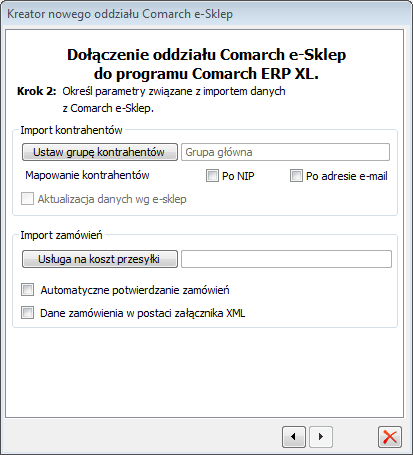
Import kontrahentów – po naciśnięciu przycisku:  , wskazuje się grupę kontrahentów, do której mają zostać zaimportowani kontrahenci zarejestrowani w Comarch e-Sklep. Jest to pole wymagane, dla którego wartością domyślna jest: Grupa główna
, wskazuje się grupę kontrahentów, do której mają zostać zaimportowani kontrahenci zarejestrowani w Comarch e-Sklep. Jest to pole wymagane, dla którego wartością domyślna jest: Grupa główna
Mapowanie kontrahentów – możliwość wyboru opcji, w jaki sposób będą mapowani kontrahenci importowani z Comarch e-Sklep do jednej karty kontrahenta w przypadku zgodności danych:
- Po NIP – w przypadku zgodności NIPów
- Po adresie e-mail – w przypadku zgodności adresów e-mail
Import zamówień – w tej części określa się parametry dotyczące zamówień importowanych do Comarch ERP XL z Comarch ERP e-Sklep:
- Po naciśnięciu przycisku “Usługa na koszt przesyłki” zostanie wyświetlona lista towarów, z której należy wybrać towar – usługę (kartę towaru, z zaznaczonym na zakładce: Ogólne, parametrem: Usługa). Usługa ta będzie traktowana jako dodatkowa pozycja na importowanym do Comarch ERP XL zamówieniu, która będzie traktowana jako koszt przesyłki. Jej wartość będzie zależała od sposobu dostawy, wybranego przez klienta podczas zawierania transakcji przez e-Sklep oraz wybranego sposobu płatności. Jest to pole wymagane, po wypełnieniu którego użytkownik może przejść do kolejnego kroku kreacji e-Sklepu. Zalecane jest aby wybrana karta towarowa służyła wyłącznie synchronizacji z e-Sklepem.
- Automatyczne potwierdzanie zamówień – przy zaznaczonym parametrze, zamówienia zaimportowane do Comarch ERP XL będą miały automatycznie status: Potwierdzone. Ustawieniem domyślnym jest odznaczony parametr.
- Dane zamówienia w postaci załącznika XML – przy zaznaczonym parametrze po zaimportowaniu zamówienia z Comarch e-Sklep do systemu, dane zamówienia dodadzą się na nagłówku takiego ZS jako załącznik o typie XML.
Po określeniu parametrów importu, należy nacisnąć przycisk:  [Dalej], aby przejść do kolejnego kroku
[Dalej], aby przejść do kolejnego kroku
Kreator Comarch e-Sklep, krok 3
W Kroku 3, następuje wskazanie centrum struktury firmy, powiązanego z Comarch ERP e-Sklep. Wybór centrum następuje po naciśnięciu przycisku:  [Dodaj centrum]. Zostanie otworzone okno: Struktura firmy, w którym należy wskazać odpowiednie centrum. Wybrane centrum nie może być centrum oddziałowym i nie można do niego powiązać więcej niż 1 sklepu. W centrum określa się magazyny oraz definicje dokumentów wykorzystywany w Comarch ERP e-Sklep.
W centrum określa się wykorzystywane w Comarch ERP e-Sklep, mi.in.:
[Dodaj centrum]. Zostanie otworzone okno: Struktura firmy, w którym należy wskazać odpowiednie centrum. Wybrane centrum nie może być centrum oddziałowym i nie można do niego powiązać więcej niż 1 sklepu. W centrum określa się magazyny oraz definicje dokumentów wykorzystywany w Comarch ERP e-Sklep.
W centrum określa się wykorzystywane w Comarch ERP e-Sklep, mi.in.:
- Magazyny : Edycja struktury firmy -> Zakładka: Magazyny
- Serie dla dokumentów: Edycja struktury firmy -> Zakładka: Serie
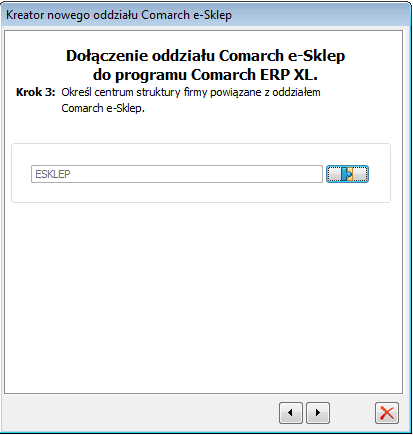
Po wybraniu centrum, należy nacisnąć przycisk:  [Dalej], aby przejść do następnego kroku kreatora.
[Dalej], aby przejść do następnego kroku kreatora.
Kreator Comarch e-Sklep, krok 4
W Kroku 4 definiuje się serwer wymiany, za pośrednictwem którego odbywa się komunikacja z Comarch e-Sklep. Nazwę tego serwera Klient otrzymuje w osobnym e-mailu po złożeniu zapotrzebowania na Comarch e-Sklep. Otrzymaną nazwę serwera należy przekopiować w pole: Adres serwera wymiany.
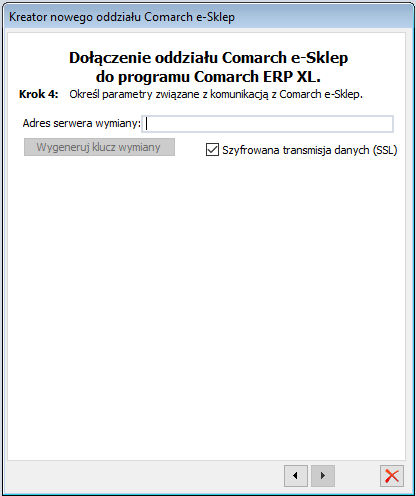
Przycisk:  , służy wygenerowaniu klucza wymiany zabezpieczającego wymianę danych między Comarch ERP XL i Comarch e-Sklep. Jego wygenerowanie jest niezbędne, aby możliwa była synchronizacja między Comarch ERP XL i Comarch e-Sklep. W kroku 4. Przycisk jest wyszarzony, a jego wygenerowanie będzie możliwe po poprawnym dołączeniu oddziału Comarch e-Sklep (szczegóły w rozdziale 1.3. Modyfikacja konfiguracji Comarch e-Sklep).
, służy wygenerowaniu klucza wymiany zabezpieczającego wymianę danych między Comarch ERP XL i Comarch e-Sklep. Jego wygenerowanie jest niezbędne, aby możliwa była synchronizacja między Comarch ERP XL i Comarch e-Sklep. W kroku 4. Przycisk jest wyszarzony, a jego wygenerowanie będzie możliwe po poprawnym dołączeniu oddziału Comarch e-Sklep (szczegóły w rozdziale 1.3. Modyfikacja konfiguracji Comarch e-Sklep).
Naciśnięcie przycisku:  [Dalej] kończy proces kreowania Comarch e-Sklep. Po naciśnięciu przycisku zostanie wyświetlone okno, w którym pojawi się komunikat o pomyślnym zakończeniu kreowaniu Comarch e-Sklep.
[Dalej] kończy proces kreowania Comarch e-Sklep. Po naciśnięciu przycisku zostanie wyświetlone okno, w którym pojawi się komunikat o pomyślnym zakończeniu kreowaniu Comarch e-Sklep.
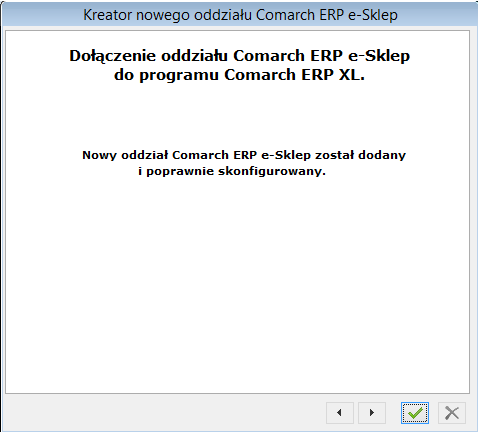
Opis asortymentu
Opis asortymentu
Załączniki
Towary mogą być wyświetlane w Comarch e-Sklep razem z obrazami (fotografie, grafiki itp.), przedstawiającymi ich wygląd, stan itd., oraz dowolnymi plikami (.PDF, .doc, .txt itd.) przedstawiającymi ich dokumentację techniczną. Wyświetlanie obrazów oraz plików dla towaru w e-Sklep można uzyskać poprzez przypisanie odpowiedniego Załącznika z zaznaczoną opcją dostępności w e-Sklepie.
Aby przypisać obraz (plik graficzny w formacie np. JPG) do towaru jako Załącznik należy w pierwszej kolejności zaimportować do systemu ERP odpowiedni plik w formacie Załącznika.
Ewidencja Załączników prowadzona jest w oknie: Lista Załączników dostępną m.in. w module: Administrator (Comarch ERP XL).
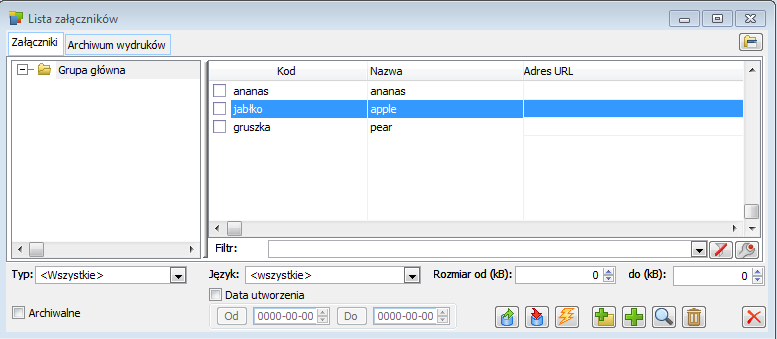
Aby wprowadzić nowy Załącznik typu obraz na listę, należy:
- z poziomu modułu: Administrator, otworzyć okno: Lista załączników (funkcja: Załączniki, wybierana z menu: Narzędzia)
- w oknie: Lista załączników, nacisnąć przycisk: [Nowy]
- w otworzonym oknie: Załącznik należy w polu: Typ, wskazać typ Załącznika – Obraz.
- Następnie należy nacisnąć przycisk: [Import z pliku]. Po jego naciśnięciu zostanie otworzone okno: Import pliku do bazy danych, w którym należy wskazać plik, jaki ma zostać zaimportowany (np. fotografię towaru w formacie JPG) i nacisnąć przycisk: [Otwórz]. Wybrany plik zostanie zaimportowany.
- Wraz z plikiem w oknie Załącznika zostanie wprowadzona nazwa pliku, jednak może ona ulec zmianie przez operatora. Dla Załącznika należy wskazać również jej kod.
Aby załącznik był widoczny w aplikacji Comarch e-Sklep należy zaznaczyć parametr dostępności w aplikacji: e-Sklep.
Po wprowadzeniu wymienionych danych można je zapisać, naciskając przycisk:  [Zapisz zmiany].
[Zapisz zmiany].
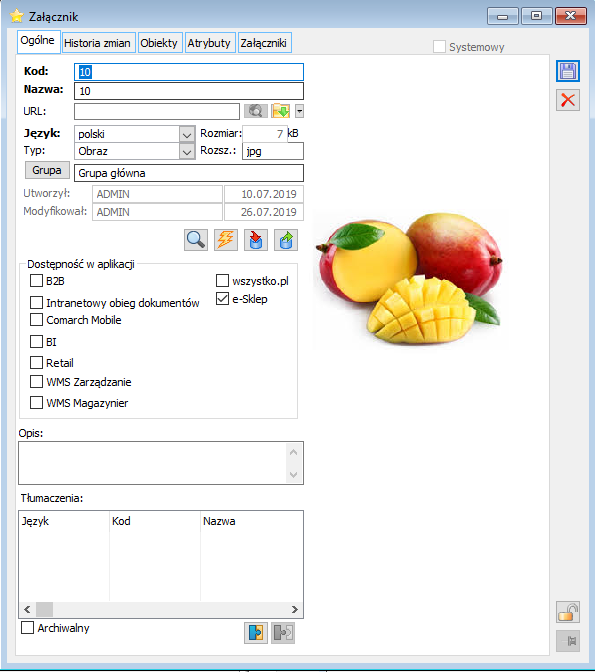
Jako zdjęcie główne towaru do e-Sklepu wysyłane jest zawsze pierwsze zdjęcie na liście załączników. Pozostałe zdjęcia są wysyłane jako dodatkowe:
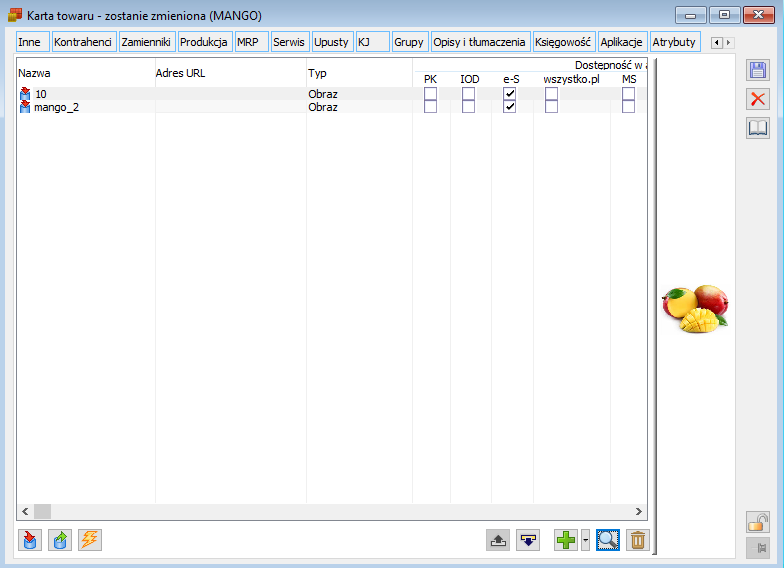
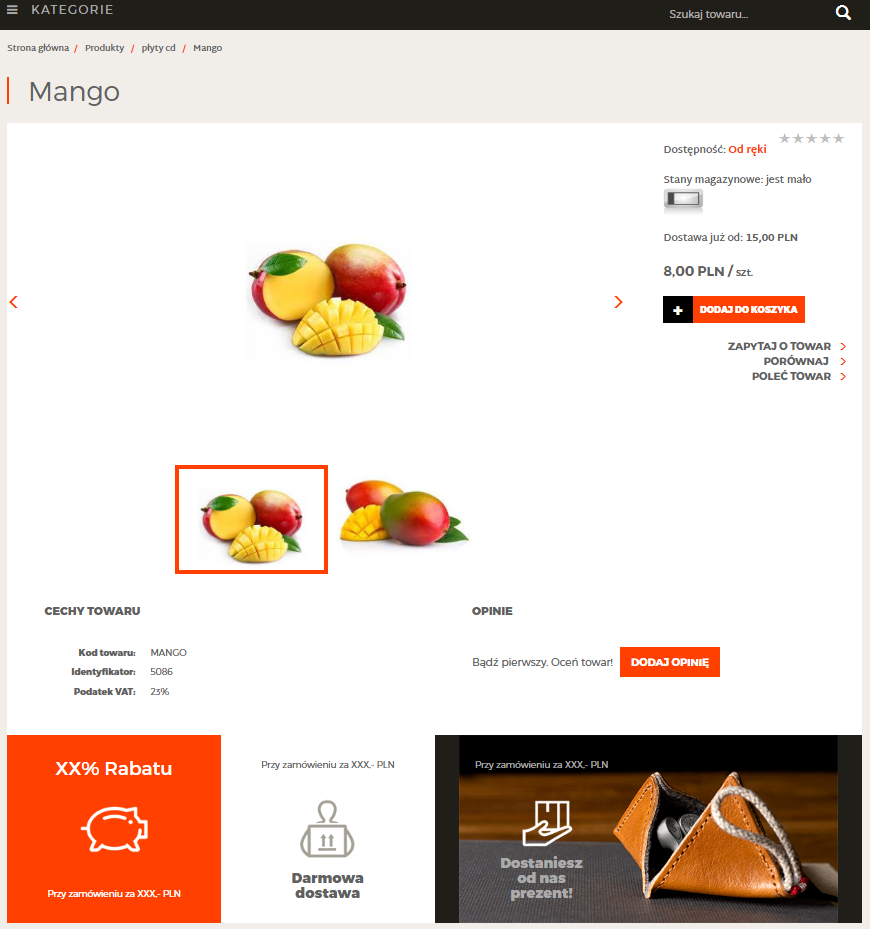
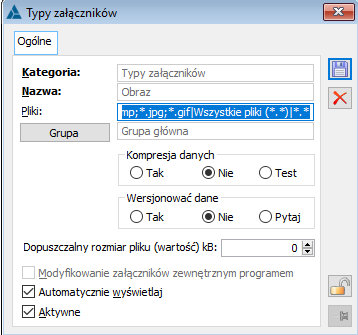
Cechy towaru
We współpracy Comarch EXL oraz Comarch e-Sklep dostępna jest funkcjonalność wysyłania cech towaru. Klasę cech definiujemy z poziomu modułu Sprzedaż:
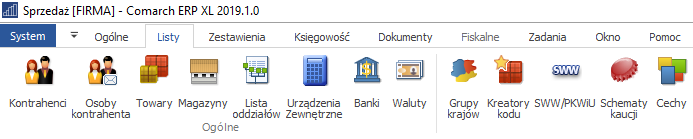
Po zdefiniowaniu klasy cechy, na wartościach z zakresu danej klasy należy zaznaczyć parametr dostępności w e-Sklepie:
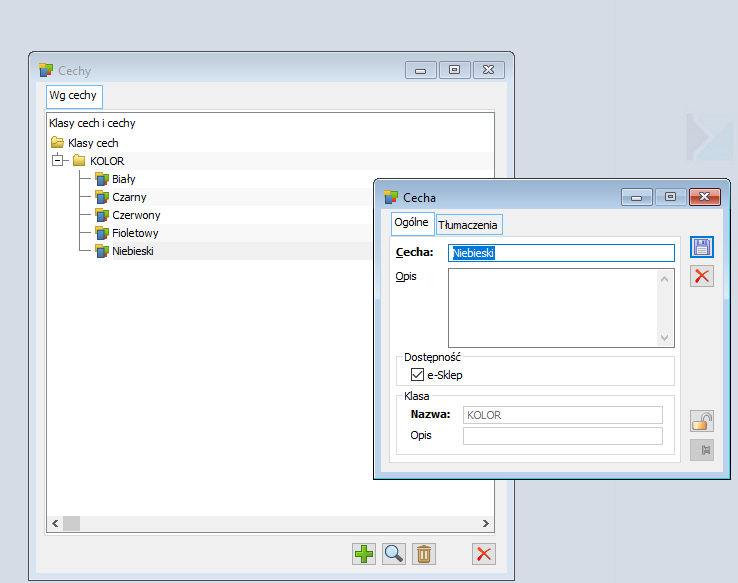
Klasę cech należy wybrać z poziomu wzorca towaru oraz na towarach:
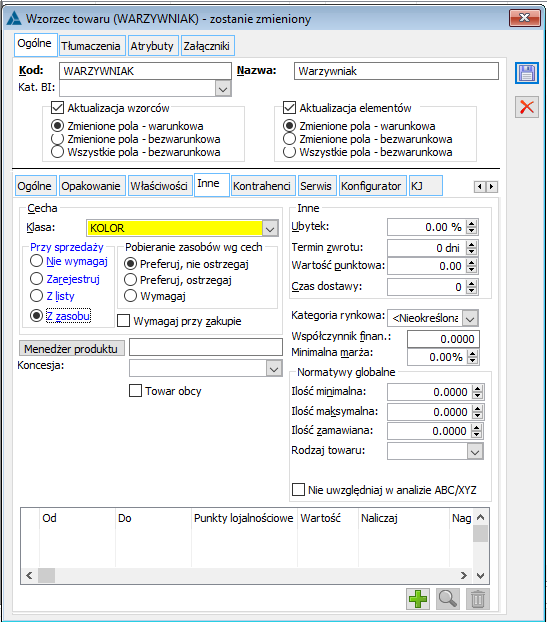
Teraz należy przyjąć na magazyn (udostępniony w e-Sklepie) zasoby o poszczególnych wartościach cechy i dokonać synchronizacji do e-Sklepu (z uwzględnieniem parametru Eksport stanów magazynowych). Wówczas po stronie e-Sklepu, po wejściu w szczegóły towaru pojawi się okno z cechami do wyboru:
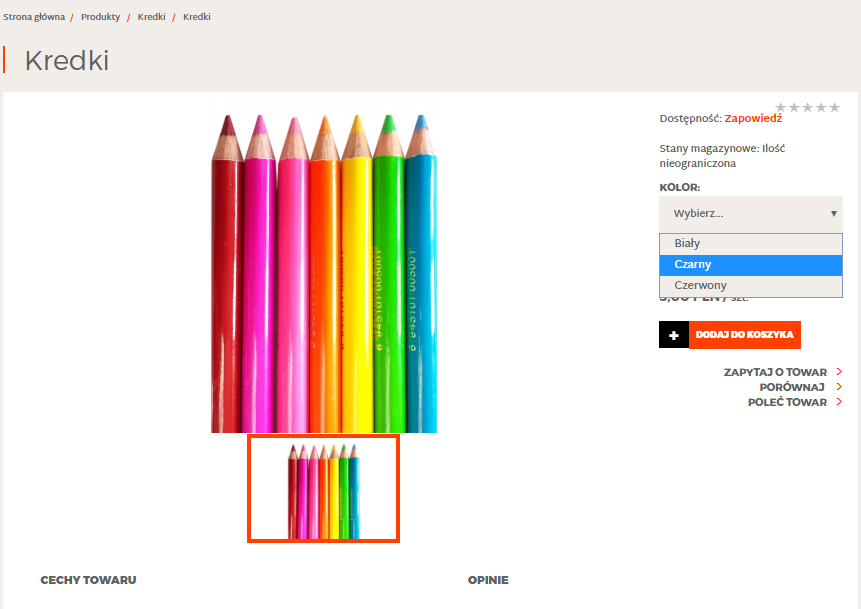
Atrybuty (filtr listy produktów)
Aplikacja Comarch e-Sklep umożliwia ustawienie filtra listy produktów w obrębie określonych grup towarowych wysyłanych do e-Sklepu. Aby taki filtr był możliwy do ustawienia po stronie Comarch e-Sklep, w systemie Comarch ERP XL należy wykonać poniższe czynności:
Zdefiniować odpowiednią klasę atrybutów. Klasa musi być typu lista wielowartościowa. Należy zaznaczyć check dostępności w e-Sklepie zgodnie z poniższym zrzutem:
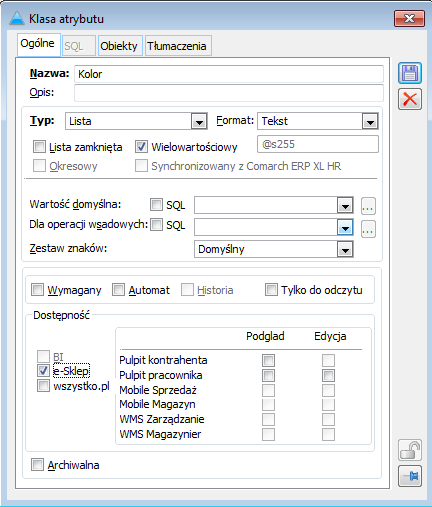
Klasę należy przypiąć do obiektów Towar oraz Grupy towarowe:
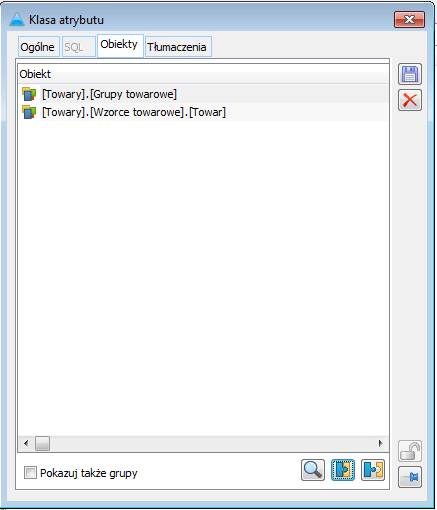
Należy zdefiniować wartości atrybutu dla klasy:
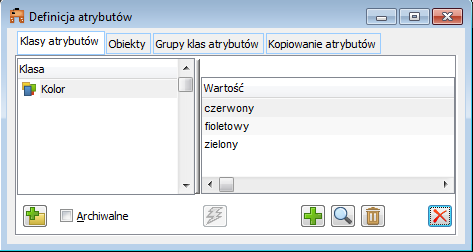
Tak zdefiniowaną klasę należy przypiąć na grupie towarowej w obrębie której ma zostać zdefiniowany filtr. Wartość atrybutu musi pozostać jako pusta:
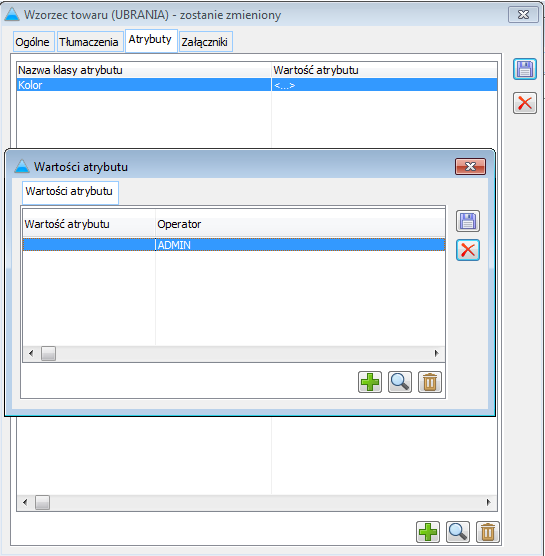
Na towarach z kolei należy przypiąć klasę z dokładnie jedną wartością:
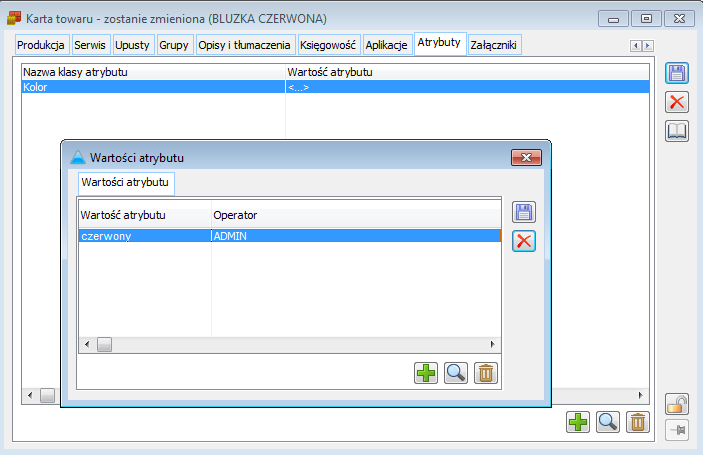
Tak zdefiniowany filtr pojawi się po stronie e-Sklepu:
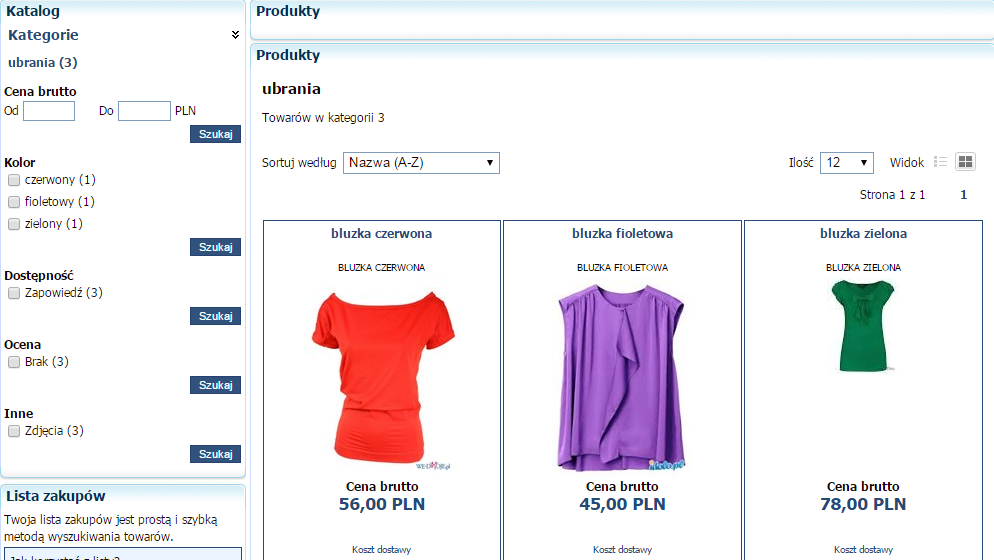
Dostępność towarów
Istnieje możliwość określenia dostępności towarów synchronizowanych do Comarch e-Sklep .
Na karcie towaru zakładce Aplikacje należy wskazać statusu towaru oraz określić jego dostępność.
W przypadku statusu istnieje możliwość wskazania następujących opcji:
- Zapowiedź
- Dostępny
- Dostępny na zamówienie
- Niedostępny
W przypadku wskazania statusu Dostępny istnieje dodatkowo możliwość określenia Dostępności:
- Towar dostępny od ręki
- Towar dostępny do 24 h
- Towar dostępny do 48 h
- Od 3 do 5 dni
- Do 7 dni
- Do 14 dni
- Powyżej 14 dni
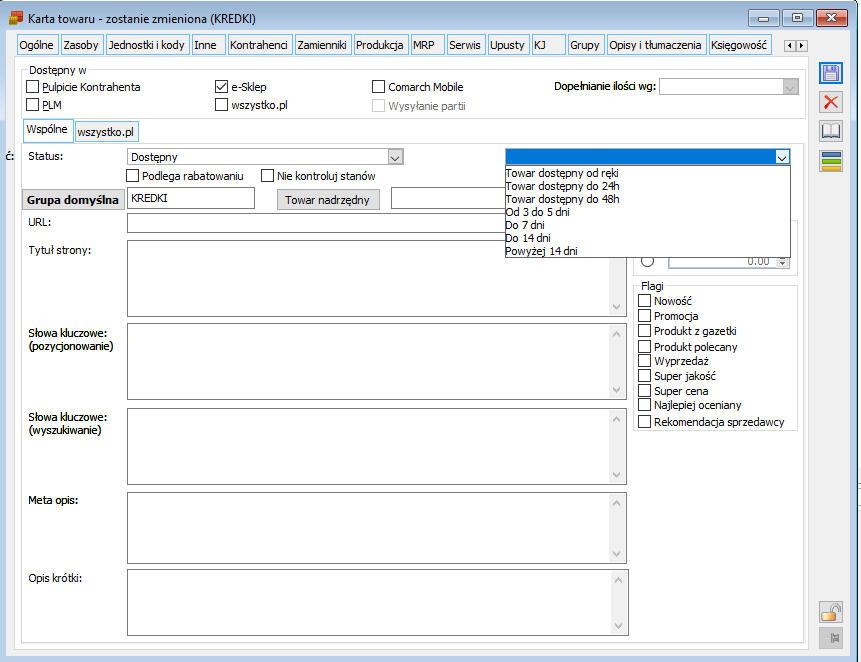
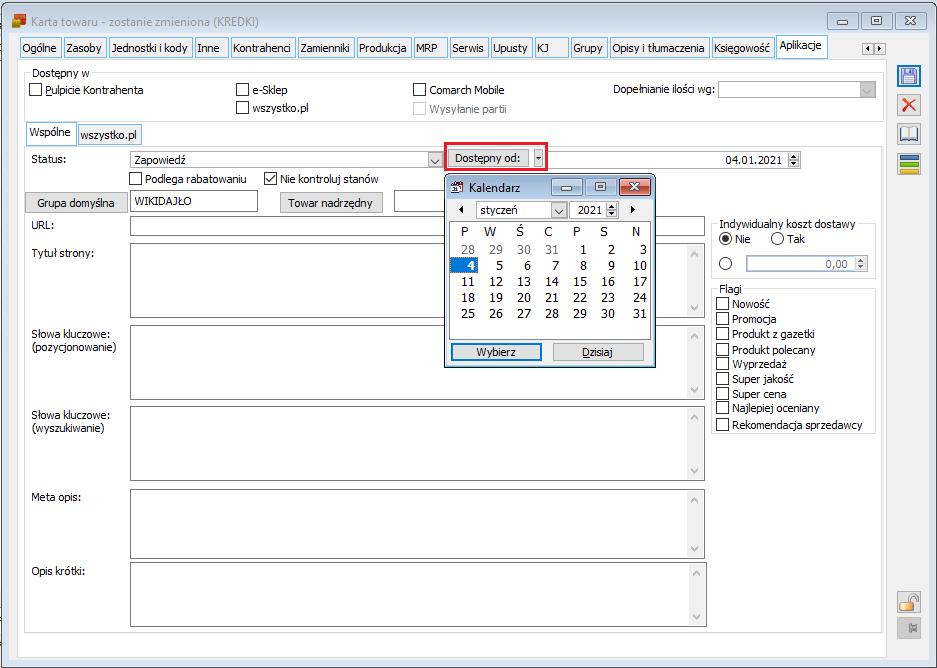
Po wskazaniu odpowiedniej opcji na karcie towaru należy wykonać synchronizacje z Comarch ERP XL. W aplikacji zostanie wyświetlona informacja odnośnie Dostępności towaru jaka została określona w systemie Comarch ERP XL.
Jeśli towar/usługa był przesyłany do e-Sklepu a następnie zarchiwizowany przez zaznaczenie opcji Archiwalny to informacja o tym zostanie przesłana do e-Sklepu. Towar nie zostanie usunięty z bazy, nie będzie jednak prezentowany w interfejsie Sklepu.
Indywidualna nazwa i opis towaru
Od wersji 2018.0 system umożliwia przesłanie indywidualnej nazwy i opisu towaru dla Comarch e-Sklep. W tym celu umożliwiono edycję nazwy dla języka polskiego w obszarze: Tłumaczenia na zakładce: Opisy i tłumaczenia karty towarowej:
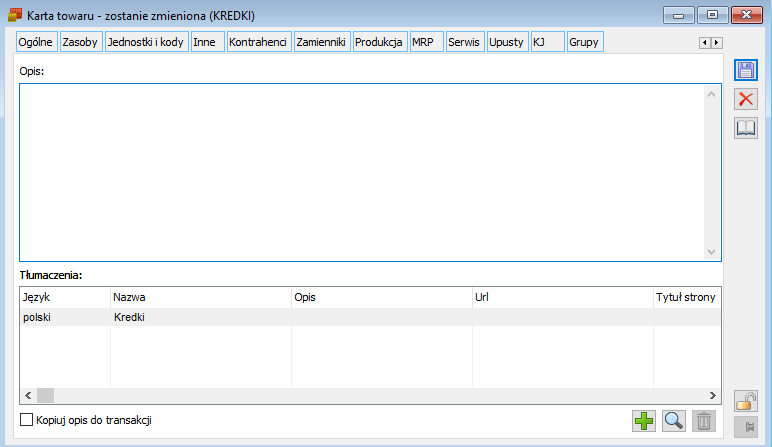
Po wywołaniu okna z tłumaczeniem dla języka polskiego operator może określić nazwę i opis, które dla tego towaru będą wysyłane do sklepu. Pola edytowane w ten sposób są niezależne od nazwy towaru z zakładki: Ogólne i od domyślnego opisu towaru z pola: Opis z zakładki: Opisy i tłumaczenia. Dane zapisane w tłumaczeniu dla j. polskiego będą wysyłane jedynie do Comarch e-Sklep.
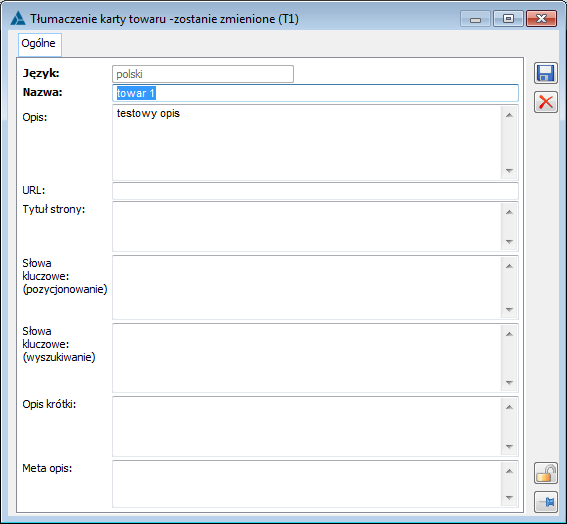
Eksport pomocniczych jednostek miar towarów
Do Comarch e-Sklep mogą zostać wyeksportowane jednostki pomocnicze dla określonego towaru. Jednostki pomocnicze można wprowadzić na karcie towaru w zakładce „Jednostki i kody”.
Na definicji jednostki pomocniczej towaru znajduje się parametr Dostępność w aplikacji, który odpowiada za możliwość eksportu jednostek pomocniczych z Comarch ERP XL do Comarch e-Sklep. Aby skonfigurowana jednostka towaru została przesłana do Comarch e-Sklep należy zaznaczyć parametr e-Sklep.

Istnieje możliwość zaznaczenia parametru Dostępny w e-Sklep dla wielu jednostek miar towarów.
Jeśli towar ma dwie jednostki pomocnicze, to parametr można zaznaczyć dla obu jednostek.
Domyślność (parametr Domyślna) jednostki dostępnej w Comarch e-Sklep - zaznaczenie go na wybranej jednostce powoduje odznaczenie na innej, która miała wcześniej zaznaczony ten parametr. W przypadku kiedy na żadnej z jednostek pomocniczych nie ma zaznaczonego parametru Domyślna dla e-Sklep, jako jednostka domyślna traktowana jest jednostka podstawowa towaru.
Po dodaniu jednostki pomocniczej dla danego towaru, wyeksportowaniu danych następnie przejściu na Szczegóły produktu w Comarch e-Sklep będzie dostępna lista z wyborem wszystkich jednostek razem ze zdefiniowanym wcześniej przelicznikiem.
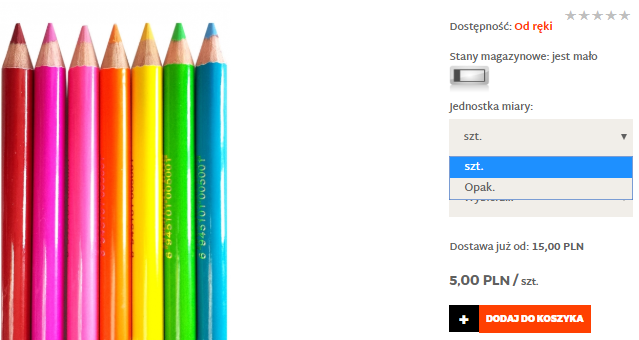
Przesyłanie progów stanów towarów do e-Sklep
Wprowadzono zmiany na oknie prezentacja stanów, które dostępne jest z poziomu karty towaru na zakładce [Aplikacje] pod przyciskiem Prezentacja stanów.
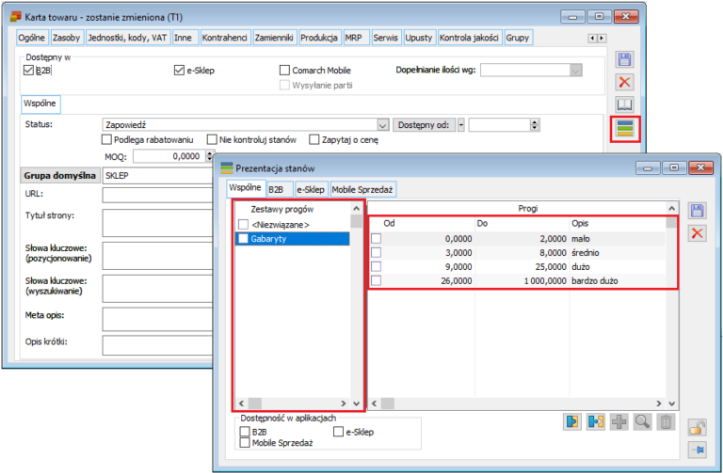
W związku z wymaganiami Systemu Comarch e-Sklep dodano na oknie prezentacji stanów sekcję Zestawy progów, w której to sekcji można przypisać określony zestaw progów zdefiniowany na liście zestawów progów.
W sekcji zestawów progów dodano również pozycję <Niezwiązane>, dla której prezentowane są progi dodawane wg wcześniejszych zasad, nie powiązane żadnym zestawem.
Aby przypisać zestaw progów, który będzie wysyłany do Comarch e-Sklep należy wybrać przycisk  Dołącz zestaw progów. Po jego wybraniu Użytkownik zostaje przeniesiony na listę zestawów, gdzie może wybrać i przypisać do towaru wybrany zestaw lub utworzyć nowy a następnie przypisać go do towaru.
Dołącz zestaw progów. Po jego wybraniu Użytkownik zostaje przeniesiony na listę zestawów, gdzie może wybrać i przypisać do towaru wybrany zestaw lub utworzyć nowy a następnie przypisać go do towaru.
Do towaru można przypisać jeden zestaw progów, wg którego prezentowane będą stany w sklepie. ZW celu zmiany przypisanego zestawu można odpiąć zestaw od towaru przyciskiem  Odłącz zestaw progów i wybrać nowy.
Odłącz zestaw progów i wybrać nowy.
W przypadku gdy jest przypisany zestaw a Użytkownik wybierze opcję przypięcia zestawu, zostanie zapytany czy chce zmienić zestaw. Po odpowiedzi Tak, zostanie przeniesiony na listę zestawów progów i będzie mógł wybrać inny.
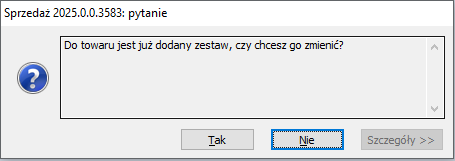
- Tworzenie nowych zestawów progów
Na oknie Lista zestawów progów należy wybrać przycisk  Dodaj zestaw progów. Po wybraniu tej opcji pojawi się formatka zestawu, na której należy uzupełnić nazwę zestawu oraz dostępność w aplikacji oraz dodatkowo opis. Aktualnie progi definiowane w Comarch ERP XL obsługiwane są w tylko w e-Sklep.
Dodaj zestaw progów. Po wybraniu tej opcji pojawi się formatka zestawu, na której należy uzupełnić nazwę zestawu oraz dostępność w aplikacji oraz dodatkowo opis. Aktualnie progi definiowane w Comarch ERP XL obsługiwane są w tylko w e-Sklep.
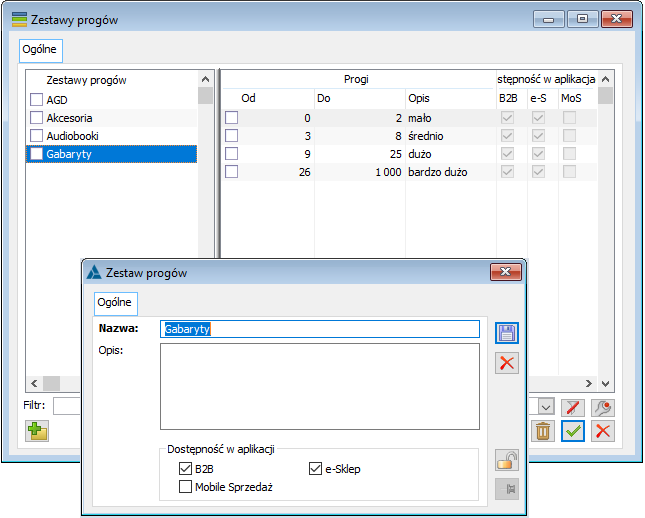
- Dodawanie progów zestawu
Elementy takiego zestawu należy dodawać z poziomu listy, ustawiając kursor na odpowiednim zestawie i wybierając przycisk  Dodaj próg. Po wybraniu tej opcji pojawi się dotychczasowy formularz progu.
Dodaj próg. Po wybraniu tej opcji pojawi się dotychczasowy formularz progu.
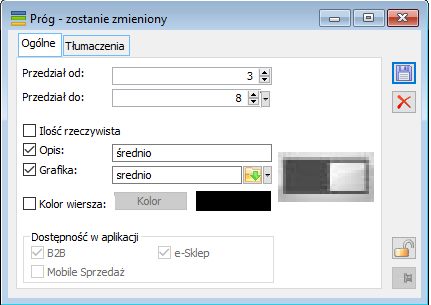
Na progach przypisanych do zestawu zmieniono zasady wprowadzania zakresu ilości w polach Przedział od i Przedział do, w taki sposób, że można wprowadzać tylko liczby całkowite. Dodatkowa zmiana polega na dodawaniu grafiki w formie załącznika. W polu grafika dodano menu rozwijane, w którym udostępniono opcje: Dodaj załącznik i Wybierz z listy. Tylko grafika dodana w formie załącznika może być wysłana do e-Sklepu. Załącznik standardowo musi mieć zaznaczony parametr e-Sklep.
- Zestawy progów na wzorcu/grupie towarów
Analogiczne zmiany wprowadzono na wzorcu towarów przenosząc równocześnie prezentację stanów z zakładki [Prezentacja stanów] na przycisk  Prezentacja stanów dostępny na zakładce [Aplikacje].
Prezentacja stanów dostępny na zakładce [Aplikacje].
Zasady przypisywania zestawu są takie same jak w przypadku towarów. Po dodaniu/zmianie zestawu na wzorcu przycisk podświetlany jest na żółto i standardowo możliwa jest aktualizacja danych (towarów i grup) zgodnie z ustawionymi parametrami.

Logo producenta i marka towaru
Towar wysyłany do e-Sklepu może zawierać grafikę producenta i marki towaru. Ustawienie Logo producenta:- na karcie kontrahenta – zakładka załączniki, dodajemy obrazek, który pełni funkcje loga, zaznaczamy check e-Sklep (kontrahent musi być również wysyłany do e-Sklepu). Jeżeli do karty kontrahenta dołączonych jest więcej załączników typu: Obraz udostępnionych w e-Sklepie, to zostanie wysłany załącznik, który jest zdefiniowany jako pierwszy;
- na karcie towaru, zakładka ogólne, uzupełniamy kontrahenta w polu Producent
- nazwę marki oraz logo definiujemy w Słowniku Kategorii – Kategoria Marki Towarów;
- na karcie towaru, zakładka ogólne, uzupełniamy pole Marka
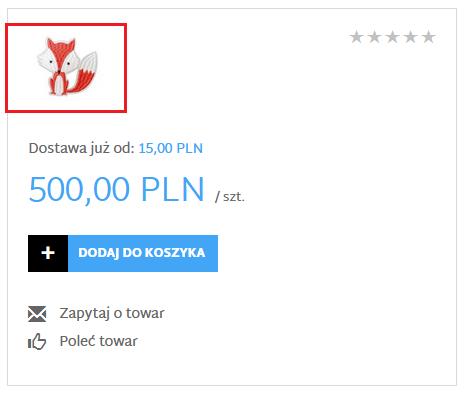
Ustawienia synchronizacji danych
Przesyłanie faktury PDF na podstawie Archiwum wydruków
Faktury przesyłane drogą elektroniczną są w tej chwili podstawą prowadzenia działalności nowoczesnej firmy. Dzięki nim, klienci oraz prowadzący firmę mogą w szybki sposób dokonać rozliczenia transakcji przy pomocy dokumentu handlowego. Kopie elektronicznych faktur wyświetlają się w panelu administracyjnym oraz w profilu klienta w zakładce zamówienia zrealizowane.
- przestawić na definicji typu załącznika Archiwum danych parametru Kompresja danych na: Nie (moduł Administrator Listy/Słowniki kategorii/Typy załączników). Comarch e-Sklep nie obsługuje skompresowanych plików, dlatego umożliwiono zmianę wartości parametru Kompresja danych.
- zapisać fakturę w formie pliku PDF, następnie powrócić do potwierdzonego zamówienia aby załączyć powstały dokument (zakładka załączniki) oraz zaznaczyć przycisk dostępności w e-Sklep.
- w zakładce załączniki dokumentu zamówienia zaimportować zapisany wcześniej plik z fakturą oraz zaznaczyć przycisk dostępności w e-Sklep.
- wybrać opcję Faktura lub Proforma – domyślnie ustawiona opcja Faktura (formularz Załącznika).
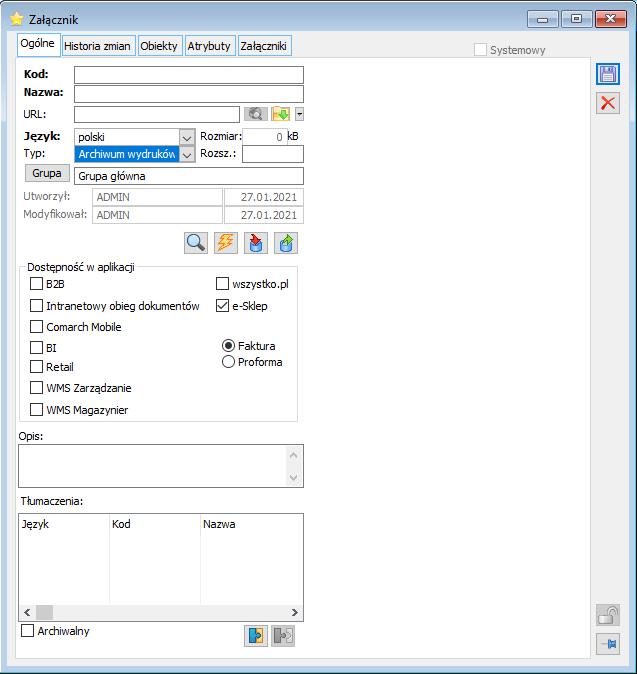
Po wykonaniu synchronizacji do e-Sklep z poziomu Szczegółów zamówienia będzie możliwość wyświetlenia Faktury sprzedaży realizującej zamówienie w systemie lub Faktury proforma.
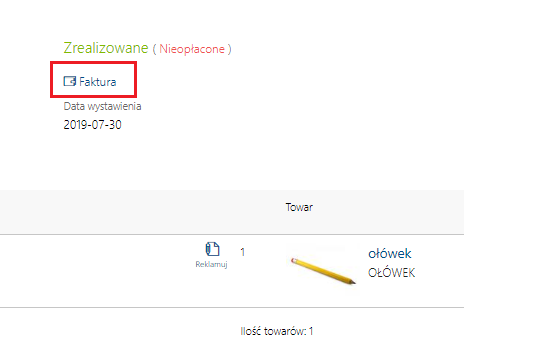
Zapis zamówienia z e-Sklepu jako załącznika XML
Możliwe jest zapisywanie zamówień przychodzących z e-sklepu, jako załączników dodanych za zakładce Załączniki importowanego zamówienia. Funkcjonalność przydatna w sytuacji, gdy zaistnieje potrzeba uzyskania jakichś dodatkowych informacji, które standardowo nie są pobierane przez system Comarch ERP XL. Aby zamówienia zapisywane były, jako załączniki XML należy w module Administrator oddziałów, na definicji danego oddziału e-Sklep zaznaczyć parametr Dane zamówienia w postaci załącznika XML Konieczne jest również dodanie w module Administrator, w opcji Słowniki kategorii/Typy złączników załącznik typu XML.
Pobieranie źródła zamówienia
Comarch e-Sklep dla każdego zamówienia rejestruje informację o źródle zamówienia, czyli określenie, gdzie zamówienie zostało złożone. Aktualnie informacja ta jest odczytywana i zapisywana na zamówieniu zaimportowanym z Comarch e-Sklep. Na liście zamówień sprzedaży ZS znajduje się dodatkowa kolumna pt. Źródło zamówienia, w której prezentowana jest informacja o źródle przesłanym z e-Sklep. Pod listą dodano filtr, który pozwala na wyświetlenie zamówień o określonym rodzaju źródła zamówienia np. e-Sklep, Allegro. Standardowo ustawiona jest opcja <Wszystkie>, czyli prezentowane są wszystkie zamówienia bez względu na rodzaj źródła zamówienia.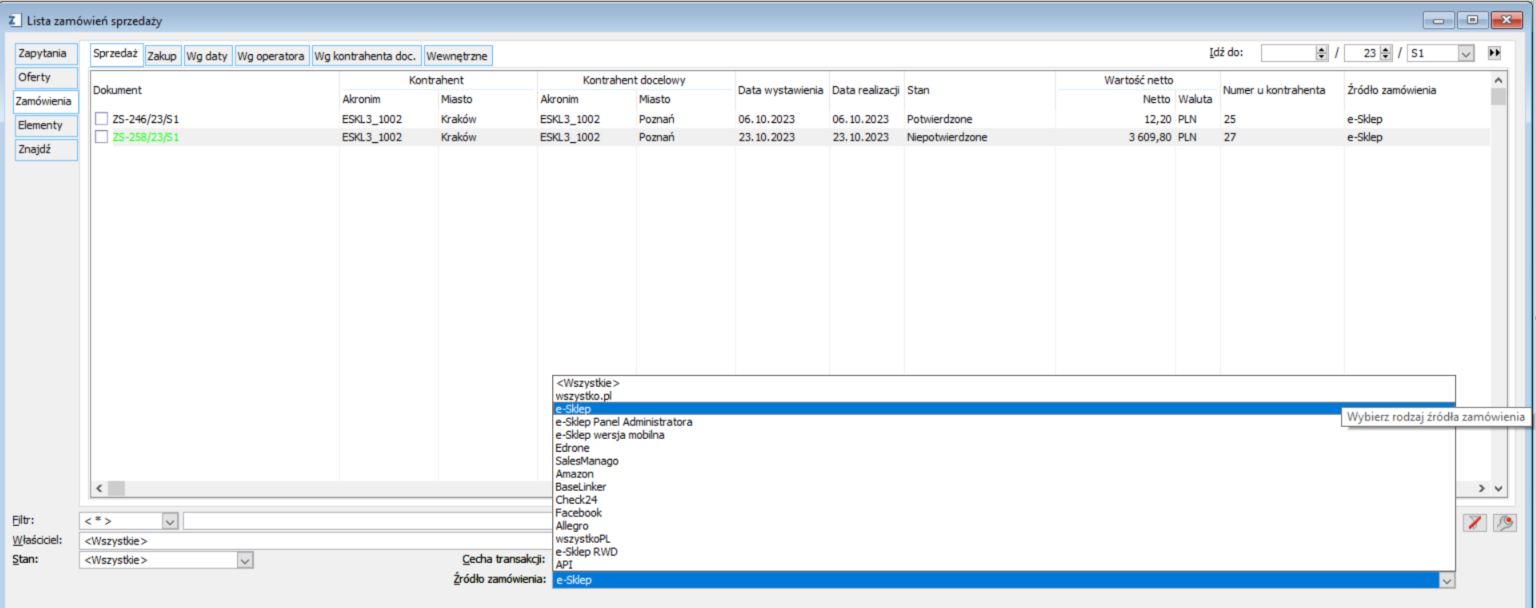
Jeden towar w wielu grupach towarowych
Towary importowane z Comarch ERP XL do Comarch e-Sklep znajdują się w grupach towarowych. Grupy te są podstawą do grupowania towarów również w Comarch e-Sklep – będą on wyświetlane jako osobne kategorie towarów w której będą wyświetlane konkretne towary .
Jeden towar może być wyświetlany w kilku grupach towarowych po stronie e-Sklepu; w tym celu należy umieścić towar we wszystkich tych grupach po stronie Comarch ERP XL:
- otworzyć okno: Karta towaru (z poziomu okna: Towary, wyświetlanym z poziomu modułu: Administrator oddziałów) towaru, który ma zostać umieszczony w kolejnej grupie towarowej, a następnie wybrać zakładkę: Grupy
- na zakładce nacisnąć przycisk: [Dodaj do grupy]. Zostanie otworzone okno: Grupy towarów
- W oknie: Grupy towarów, wybrać grupę, do której ma zostać przypisany towar i zatwierdzić wybór przyciskiem: [Wybierz].
- Po zatwierdzeniu wyboru grupy, towar będzie należał zarówno do poprzedniej grupy towarowej jak i nowo wybranej. Grupy, do których będzie należał zostaną wyświetlone na zakładce: Grupy.
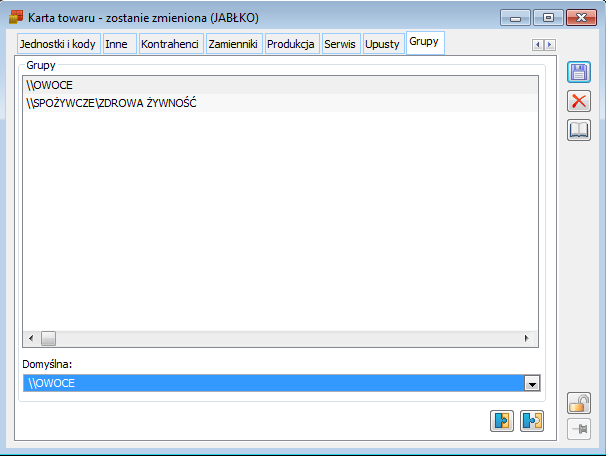
Obsługa towarów podobnych i akcesoriów dla towaru
Dla każdego towaru obsługiwanego w e-Sklepie istnieje możliwość zdefiniowania Towarów podobnych lub Akcesoriów, które są prezentowane w Szczegółach towaru.
Aby Towary podobne były dostępne w e-Sklepie współpracującym z Comarch ERP XL najpierw należy je zdefiniować w systemie ERP na zakładce: Zamienniki Karty towaru. Produkty będące Towarami podobnymi lub Akcesoriami muszą dodatkowo spełniać warunki: być dostępne w e-Sklep (zakładka: Aplikacje Karty towaru) i należeć do grupy towarowej eksportowanej do e-Sklep (zakładka: Grupy Karty towaru). Dodatkowo dla tych produktów powinno zostać dodane zdjęcie na zakładce Załączniki.
Na zakładce Zamienniki / Zamienniki Karty towaru są definiowane Towary podobne dla produktu.
Na zakładce: Zamienniki / Komplety są definiowane Akcesoria dostępne w e-Sklepie.
Aby w Comarch ERP XL dodać Zamiennik widoczny w e-Sklep należy:
- Na zakładce Zamienniki / Zamienniki Karty towaru dodać nowy element wybierając przycisk [Dodaj] , co spowoduje otwarcie okna: Edycja zamiennika; Należy pamiętać, aby element ten był dostępny dla odpowiedniego centrum i dla aplikacji e-Sklep
- W oknie: Edycja zamiennika należy wypełnić na zakładce: Ogólne wymagane pole: Kod oraz określić rodzaj zamiennika jako
- Jednostronny – tworzymy zamiennik tylko dla towaru na karcie którego się znajdujemy;
- Równoważny wszystkim – możemy stworzyć powiązanie pomiędzy różnymi towarami, jeśli T1 jest równoważny do T2, a T2 do T3, T1 będzie miał również zamiennik w T3
- Obustronny – w tym wypadku towar staje się jednocześnie zamiennikiem
- Dla zamiennika Jednostronnego i Obustronnego należy określić jaką ilość towaru stanowi zamiennik, Rodzaj dokumentów i na zakładce: Miejsca w strukturze firmy wskazać odpowiednie centrum lub centra
- Zapisać wprowadzone dane przyciskiem [Zapisz]
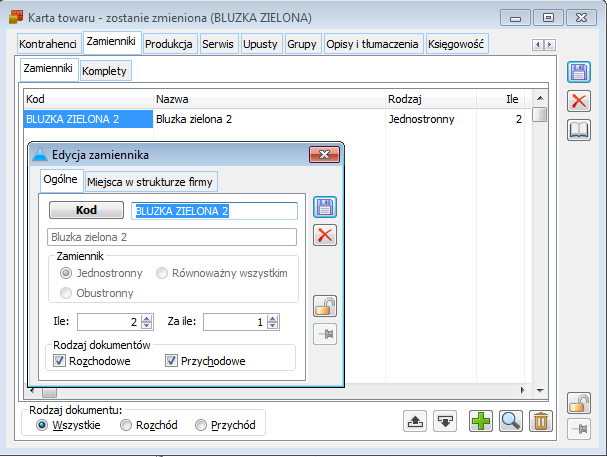
Aby w Comarch ERP XL dodać Komplet dostępny potem dla e-Sklep jako Akcesoria, należy:
- Na zakładce Zamienniki / Komplety Karty towaru dodać nowy element wybierając przycisk [Dodaj], co spowoduje otwarcie listy towarów; Należy pamiętać, aby wskazany towar był dostępny dla odpowiedniego centrum i dla aplikacji e-Sklep
- Z listy towarów należy wybrać towar lub towary mające być akcesoriami dobranymi do towaru
- Dodatkowo na liście kompletów w kolumnie: Ile można zmodyfikować ilości akcesoriów
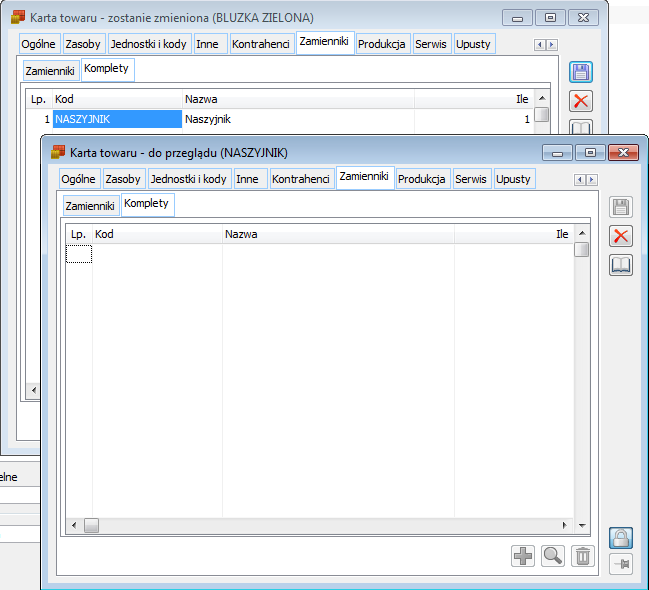
Wprowadzone zmiany w systemie należy zsynchronizować z oddziałem e-Sklepu. Po przesłaniu danych do e-Sklep i otwarciu karty produktu z tak zdefiniowanymi Towarami podobnymi i akcesoriami, będą one dostępne na karcie produktu i widoczne w następujący sposób:
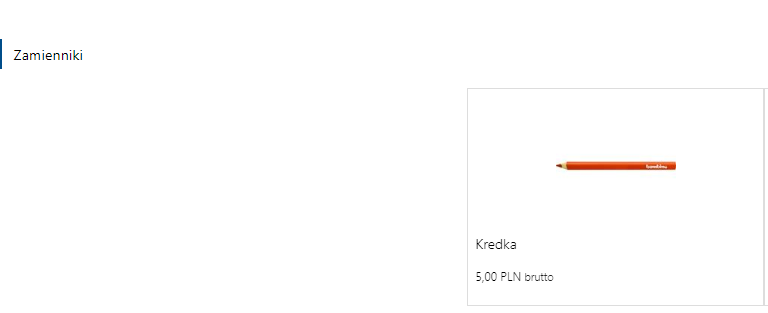
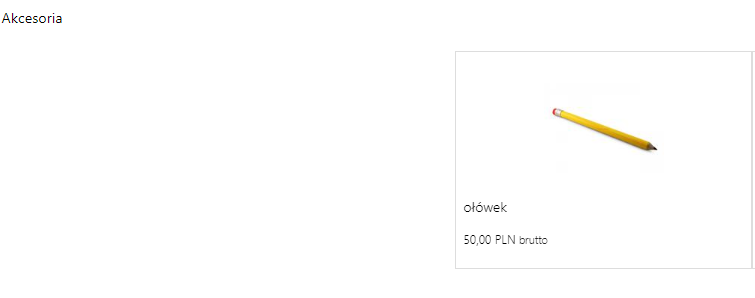
Synchronizacja towarów powiązanych i zamienników
Towary powiązane i zamienniki są to obiekty rejestrowane na kartach towarów, na zakładce [Zamienniki] i podzakładkach [Zamienniki] oraz [Towary powiązane]. Są to różne rodzaje powiązań pomiędzy towarami, które pozwalają na lepsze zarządzenie sprzedażą, proponowanie dodatkowych towarów bądź zamienników. W Comarch ERP XL rodzaje powiązań pomiędzy towarami można definiować w słownikach kategorii w module Administrator. Do Comarch e-Sklep wysyłane są wszystkie rodzaje powiazań (łącznie z zamiennikami).
Standardowo w Comarch e-Sklep obsługiwane są następujące typy powiązań pomiędzy towarami: zamienniki, akcesoria i towary proponowane. Oprócz tego do Comarch e-Sklep można wysyłać inne rodzaje powiązań zdefiniowane przez Użytkownika.
Na definicji rodzaju powiązania w module Administrator (Listy/ Słowniki kategorii/ Inne/ Rodzaje powiązań towarów) dodano nowe pole pozwalające na mapowanie rodzaju powiązania w XLu z predefiniowanymi rodzajami w e-Sklepie. Z rozwijanej listy w polu Typ powiązania można wybrać opcje dostępne w e-Sklepie: Akcesoria lub Towar proponowany. Taki rodzaj powiązania w e-Sklepie będzie widoczny pod typem wybranym na definicji powiązania.
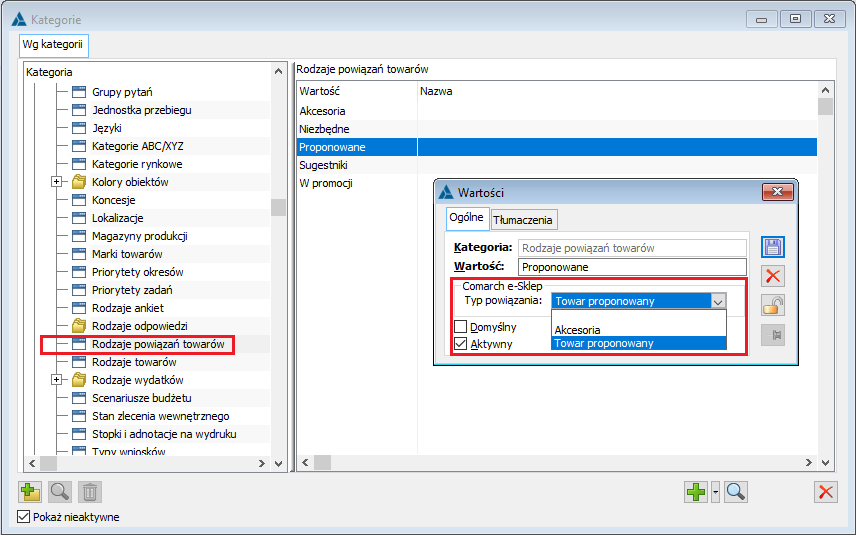
Pozostałe rodzaje powiązań przesyłane są z nazwami ustalonymi w słowniku.
- Warunki przesyłania towarów powiązanych i zamienników
Do Comarch e-Sklep przesyłane są te powiązania i zamienniki, które na zakładce [Miejsca w strukturze firmy] mają dodane centrum powiązane z oddziałem Comarch e-Sklep lub centrum nadrzędne w stosunku do powyższego.
Indywidualny koszt dostawy
Jeżeli towar posiada zaznaczony parametr: Indywidualny koszt dostawy na karcie towaru, zakładce Aplikacje wówczas koszt dostawy zostanie ustalany przez obsługę sklepu po wprowadzeniu zamówienia przez Klienta. Ustalony koszt dostawy wymaga akceptacji klienta, po której następuje proces realizacji zamówienia w sklepie
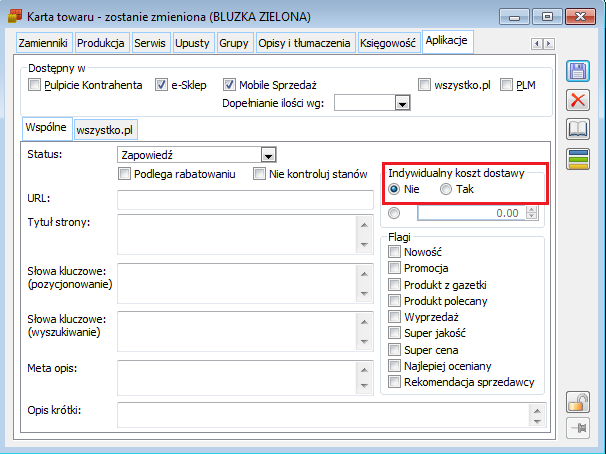
W momencie zatwierdzania zakupu przez klienta otrzyma komunikat o poniższej treści:

Promocje
Dla wersji 2019.3.2 i niższych Comarch ERP XL do Comarch ERP e-Sklep (maksymalnie do wersji 2019.6) można synchronizować promocje typu:- KNT
- KNU
- PLT
- PRM
- zostać oznaczona dla dokumentów wszystkich bądź rozchodowych
- być potwierdzona
- być promocją typu Rabat od ceny sprzedaży
- być określona na grupie zawierającej wyłącznie towary eksportowane do e-Sklepu
- KNT (upust globalny kontrahenta)
- KNU (upust dla kontrahenta)
- PRM (promocje dla towaru), za wyjątkiem promocji pakietowych
- WTR (promocja od wartości zamówienia)
Zasady przesyłania promocji (rabatów) do e-Sklepu
Podstawowym kryterium jest Centrum, do którego przypięta jest promocja Do e-Sklepu mogą zostać przesłane rabaty zdefiniowane dla Centrum powiązanego z oddziałem sklepu lub dla centrum nadrzędnego w stosunku do Centrum powiązanego z Oddziałem e-Sklep. W szczególności przesyłane będą rabaty zdefiniowane do Centrum Głównego (tzw. roota w Strukturze firmy). Promocje, które nie są wiązane z konkretnym Centrum czyli KNT i KNU będą wysyłane zawsze. Kryterium kontrahentów Przesyłane będą te rabaty, które zdefiniowane są dla grupy wskazanej na oddziale e-Sklepu jako grupa do importu kontrahentów. Rabaty zdefiniowane dla innych grup nie będą wysyłane.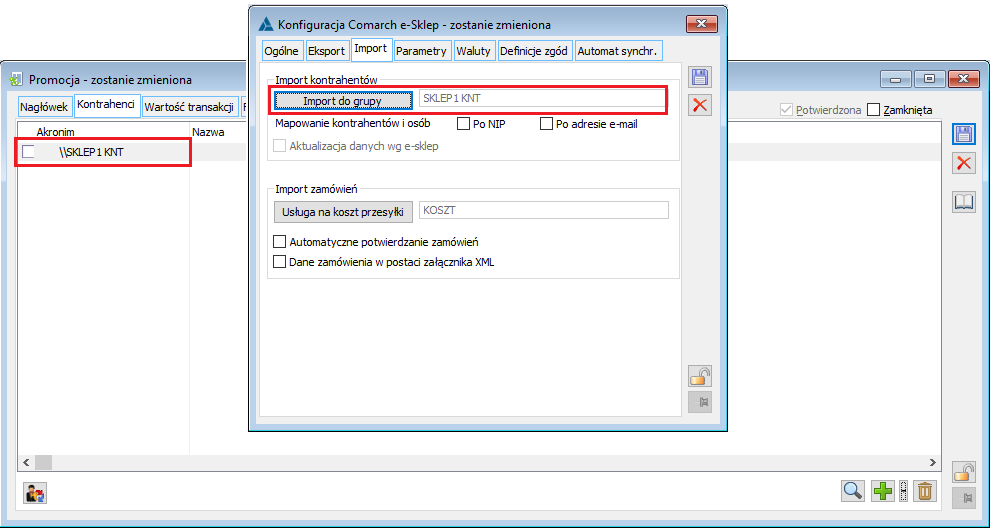
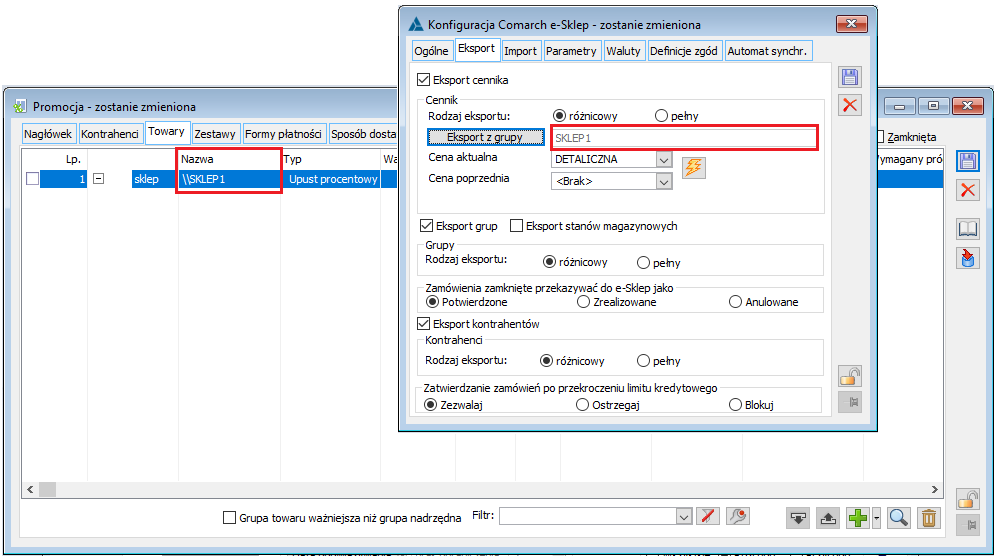
Przesyłanie nagłówka promocji - parametry
Dla każdej promocji będą przesyłane następujące ustawienia nagłówka:- nazwa promocji
- typ promocji
- priorytety promocji
- sposób łączenia z poprzednią; do wyboru: dodaj lub mnóż
- ustawienie parametru: Pomijaj kolejne rabaty
Promocja KNT
Rabaty zapisywane na karcie kontrahenta na zakładce [Handlowe] zebrane są do jednej promocji o typie KNT i będą przesyłane do określonych oddziałów e-Sklep, pod warunkiem, że kontrahent którego dotyczą ma w swoich ustawieniach wskazany dany Sklep. Dla promocji KNT dla każdego wskazanego w promocji kontrahenta przesyłana jest wysokość rabatu do wykorzystania w e-Sklepie. Rabat ten dotyczy wszystkich towarów.Promocja WTR
Promocja na całą wartość dokumentu przesyłana jest do e-Sklepu po warunkami opisanymi wyżej. Promocja może być zdefiniowana dla pojedynczych kontrahentów lub dla wszystkich kontrahentów. Aby promocja zadziałała dla wszystkich kontrahentów konieczne jest wskazanie na zakładce [Kontrahenci] grupy zdefiniowanej jako grupa do importu kontrahentów z e-Sklepu.Promocja PRN i KNU
Promocje PRN i KNU są to promocje elementowe, które dotyczą konkretnych towarów lub grup towarowych i naliczane są na pozycjach dokumentów. Ze względu na wymogi modułu rabatowego w e-Sklepie nie wszystkie rabaty będą wysyłane identycznie jak ma to miejsce w Comarch ERP XL. Do Comarch e-Sklep wysyłane będą elementy promocji gdzie rabat ma typ procentowy, wartościowy lub typu stała cena. Możliwe jest również wysyłania rabatów progowych procentowych i wartościowych. Jeśli na danej promocji towar będzie występował wiele razy ale z różnymi progami, wówczas zostanie przesłany jako promocja progowa. Nie jest jednak możliwe przesyłanie rabatów różnego typu dla jednej pozycji na promocji. Nie powinno być sytuacji, że dla jednego progu towaru rabat będzie procentowy, dla innego wartościowy a dla kolejnego typu stała cena. Nie jest też możliwe wysyłanie progów dla promocji typu stała cena.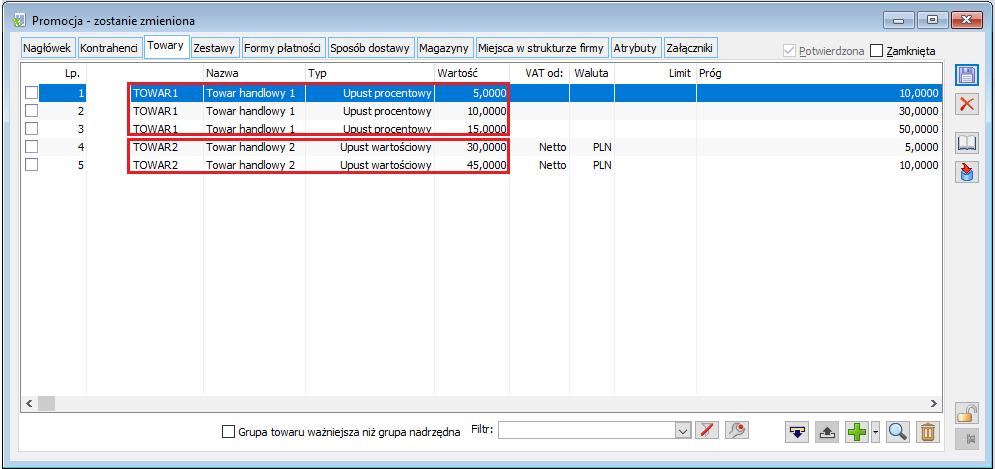
- dodana na promocji grupa kontrahentów była jednocześnie grupą importu kontrahentów ustawioną na oddziale e-sklepu
- w wybranej na promocji grupie znajdowała się kartoteka klienta jednorazowego
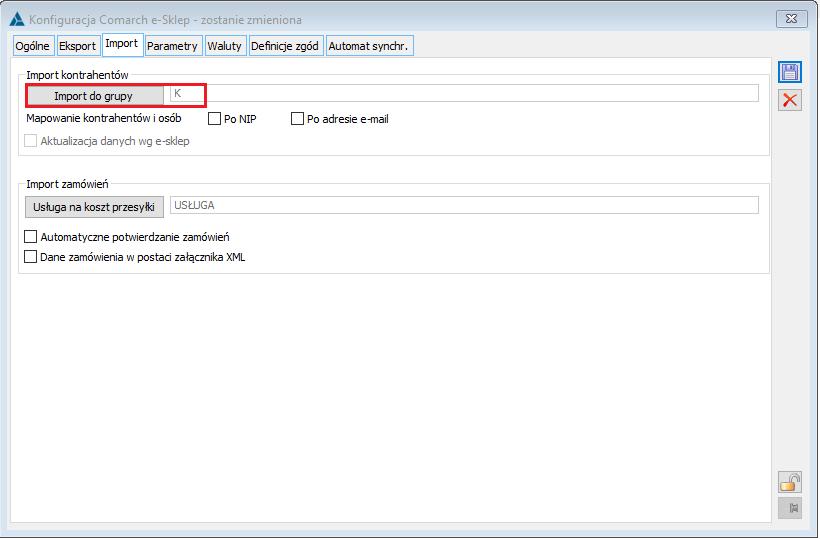
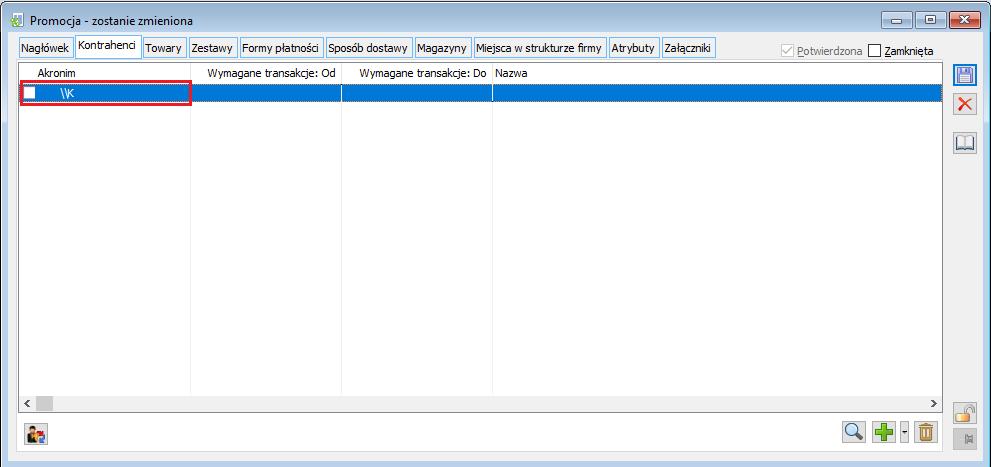
Przesyłanie promocji pakietowych do Comarch e-Sklep
Wprowadzono możliwość przesyłania promocji pakietowych stałych i elastycznych do systemu Comarch e-Sklep. Naliczanie promocji pakietowych w Comarch e-Sklep będzie analogiczne jak w Comarch ERP XL, przy czym w e-Sklepie nie ma możliwości wyboru promocji pakietowych, lecz zostanie naliczony pierwszy pakiet spełniający warunku wg ustawień kolejności na liście promocji pakietowych. Nie wszystkie ustawienia promocji mogą zostać przesłane do Comarch e-Sklep ze względu na różnice w działaniu modułów rabatowych w obu systemach, co zostało opisane w kolejnych punktach.
Warunki przesyłania promocji pakietowych
Do Comarch e-Sklep przesyłamy promocje pakietowe stałe i elastyczne pod określonymi warunkami. Aby możliwe było wysłanie promocji pakietowych należy na definicji dokumentu ZS w Centrum powiązanym z oddziałem Comarch e-Sklep, na zakładce [Inne] zaznaczyć parametr: Stosuj promocje pakietowe.
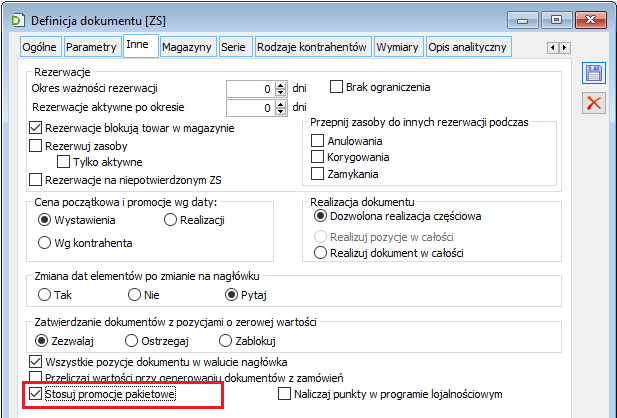
- Są potwierdzone
- Data końcowa jest większa lub równa dacie bieżącej, lub jest nieograniczona
- Data początkowa jest mniejsza lub równa dacie bieżącej, lub jest nieograniczona
- W parametrze Rodzaj dokumentów wskazano Wszystkie lub Rozchodowe
- Nie mają zaznaczonego parametru: Ważna w godzinach
- Nie mają zaznaczonego parametru: Powtarzać co
- Są przeznaczone dla e-Sklepu ze względu na Centrum
- Zostały udostępnione dla Centrum, do którego przypięty jest oddział Comarch e-Sklep
- Zostały udostępnione dla Centrum nadrzędnego w stosunku do powyższego
- Zostały udostępnione dla Centrum Głównego
- Na zakładce [Magazyny] wybrano opcję <wszystkie>
- Na zakładce [Formy płatności] wybrano opcję <wszystkie>
- Na zakładce [Sposób dostawy] wybrano opcję <wszystkie>
- Zostały zdefiniowane na dowolną grupę kontrahentów
- Na zakładce [Kontrahenci] została dodana przynajmniej jedna grupa kontrahentów
- Lub zostały zdefiniowane dla kontrahenta eksportowanego do wskazanego e-Sklepu
- Przynajmniej jeden kontrahent przypisany na zakładce [Kontrahenci] jest wysyłany do danego sklepu
- Zostały zdefiniowane dla towarów eksportowanych do wskazanego e-Sklepu
- Wszystkie towary na zakładce [Towary] mają ustawiony parametr eksport do e-Sklepu na karcie towaru
- Nie mają ustawionej jednostki pomocniczej dla progu (dotyczy promocji pakietowych elastycznych).
Kolejność naliczania promocji w e-Sklepie
Pakiety w sklepie naliczają się bezpośrednio w koszyku bez możliwości wskazania pakietu, z którego klient chciałby skorzystać. Jeśli w koszyku znajdą się towary wchodzące w skład danego pakietu, wówczas pakiet zostanie naliczony automatycznie. Jeśli w systemie istnieje więcej niż jeden pakiet spełniający warunki dla towarów w koszyku, zostanie naliczony pakiet o najwyższym priorytecie (kolejności na liście promocji w XLu).
Do tej pory w systemie Comarch ERP XL promocje pakietowe traktowane były równoważnie i oznaczone były Priorytetem: -1, natomiast nie było możliwe ustawianie ich kolejności. W celu ustalenia, który z pakietów jest ważniejszy, dodano możliwość ustawiania na liście promocji kolejności pakietów za pomocą przycisków Przesuń w dół pozycję na liście i Przesuń w górę pozycję na liście. Kolejność pakietów możliwa jest do ustalenia w obrębie promocji pakietowych i osobno w obrębie promocji PRM. Ustalanie kolejności promocji PRM zostało zachowane. Ustalenie kolejności promocji pakietowych jest przesyłane do Comarch e-Sklep, nie ma natomiast wpływu na wyświetlanie kolejności promocji podczas wystawiania dokumentów w Comarch ERP XL.
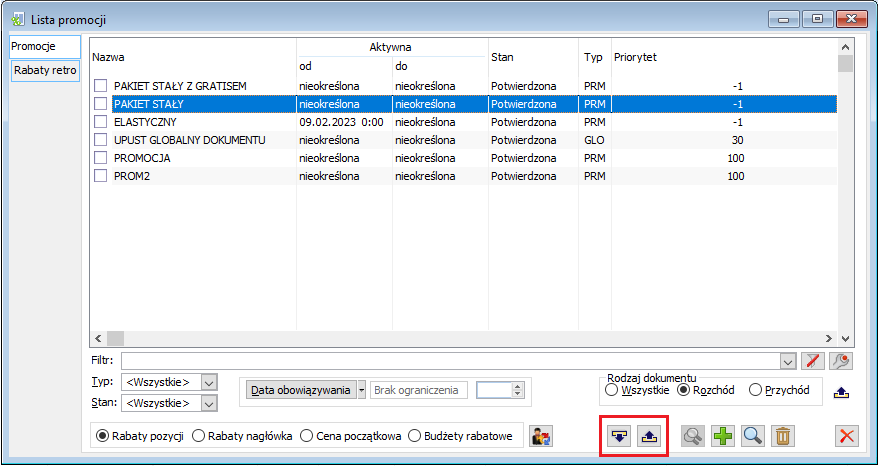
Informacje dodatkowe
Z powodu różnic pomiędzy działaniem promocji pakietowych w Comarch ERP XL a działaniem modułu rabatowego w Comarch e-Sklep mogą występować pewne odstępstwa w naliczaniu promocji.
-
- Limity ilości pakietów
Dla promocji pakietowych możliwy jest do ustawienia parametr Max ilość pakietów ogółem lub dla kontrahenta. W module rabatowym wykorzystywanym w Comarch e-Sklep nie ma możliwości przesłania analogicznych ustawień, dlatego ustawienie to będzie ignorowane. Oznacza to, że jeśli na pakiecie zostanie ustawiony limit, to nie będzie on respektowany w e-Sklepie. Warto rozważyć, czy pakiet z ustalonymi limitami wysyłać do e-Sklepu i ustawić odpowiednie centra na zakładce [Miejsca w strukturze firmy], jeśli promocja taka nie powinna być wysyłana.
-
- Inne rabaty a promocje pakietowe
Bez względu na ustawienie parametru Pomiń rabaty nagłówka (GLO) na definicji promocji pakietowej, w Comarch e-Sklep rabaty nagłówka są zawsze pomijane. Promocje pakietowe nie łączą się z innymi rabatami.
-
- Parametry dla gratisów
W module rabatowym brak dla gratisów odpowiednika opcji Mnóż. Wszystkie gratisy będą wysyłane tak jakby opcja Mnóż był zaznaczona.
Brak w module rabatowym również opcji Edycja ilości wydawanych gratisów, dlatego opcja ta będzie ignorowana.Parametr Domyślny w Comarch e-Sklep będzie traktowany jako wymagany, czyli do spełnienia warunków pakietu konieczne będzie dodanie do koszyka gratisu określonego jako domyślny. Gratis, który nie będzie oznaczony jako domyślny nie będzie konieczny do naliczenia pakietu.
-
- Naliczenie pakietów dla innej jednostki niż podstawowa
Pakiet zostanie naliczony, ale nie zostaną uwzględnione przeliczniki towaru, co oznacza, że stała cena dla jednostki pomocniczej będzie taka sama jak dla podstawowej, a próg będzie spełniony przy analogicznej ilości jednostek pomocniczych jak podstawowych.
-
- Promocja pakietowa elastyczna w towar wymagany.
Zaznaczenie parametru Wymagany na pozycji promocji elastycznej nie będzie respektowane w e-Sklepie, to oznacza, że promocja zostanie naliczona nawet wówczas, gdy wymagany towar nie zostanie dodany do koszyka.
Informacja o promocjach na dokumentach zamówień
Na dokumencie zamówienia pochodzącym z e-Sklepu można zobaczyć, jakie promocje zostały zastosowane dla pozycji zamówienia. Oznaczenie promocji pakietowej i gratisu widoczne są na liście pozycji, jak przedstawiono poniżej oraz w oknie Struktura udzielonego rabatu.
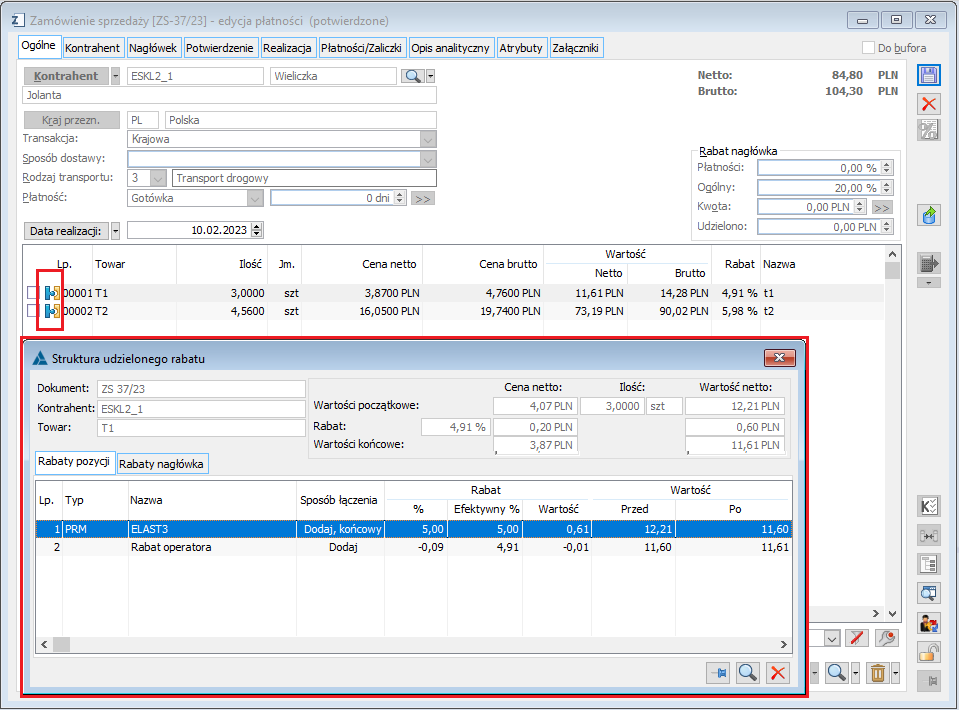
Synchronizacja różnicowa rabatów i promocji
Wprowadzono synchronizację różnicową rabatów i promocji co ma znaczenie dla czasów i szybkości synchronizacji. Do tej pory przy każdej synchronizacji towarów wysyłane były wszystkie promocje. Obecnie możliwe jest wysyłanie tylko nowych promocji oraz tych, na których nastąpiła jakaś zmiana. Synchronizacja rabatów uzależniona jest od synchronizacji towarów. Jeśli dla towarów zostanie zaznaczona opcja synchronizacji różnicowej, wówczas również promocje zostaną wysłane różnicowo. Jeśli dla towarów zostanie zaznaczona opcja synchronizacji pełnej, wówczas również zostaną wysłane wszystkie rabaty.
Gdyby jednak zaistniała potrzeba wysłania wszystkich promocji na nowo, wówczas należy skorzystać z nowo dodanej opcji na oknie synchronizacji Eksport promocji. Po zaznaczeniu tej opcji pozostałe parametry zostaną dezaktywowane i możliwa będzie wysyłka wszystkich promocji na nowo (jest to synchronizacja pełna, co oznacza, że wszystkie promocje w e-sklepie zostaną usunięte a następnie dodane te nowo wysłane).
Przy zaznaczonym eksporcie promocji możliwe jest równoczesne wysyłanie całego cennika.
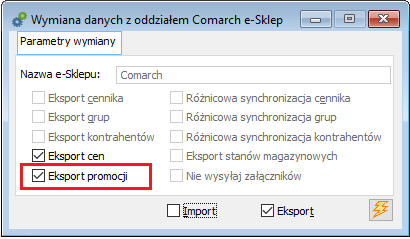
- Usuwanie/dezaktywacja rabatów w e-Sklepie
Promocje, które zostaną zamknięte w XLu, w synchronizacji różnicowej zostaną oznaczone jakie nieaktywne. Aby całkowicie usunąć nieużywane promocje z bazy e-Sklepu należy wykonać pełną synchronizację.
Promocje, dla których minął termin obowiązywania nie będą się naliczać ze względu na fakt przeterminowania. Aby usunąć je całkowicie z bazy e-Sklepu należy wykonać synchronizacje pełną.
Również w przypadku wprowadzenia zmian w promocji, które spowodują, że promocja nie będzie już wysyłana do e-Sklepu (usunięcie centrum e-Sklep, usuniecie wszystkich kontrahentów i grup wysyłanych do e-Sklepu, usuniecie wszystkich towarów i grup wysyłanych do e-Sklepu, zmiana typu dokumentów na przychodowe) należy dokonać pełnej synchronizacji rabatów.
Towar nadrzędny i atrybuty grupujące
System obsługuje możliwość określenia towaru nadrzędnego dla towarów wysyłanych do sklepu w celu zgrupowania ich w sklepie wg określonych cech. Towar nadrzędny dla określonego towaru można określić z poziomu jego karty, zakładka: Aplikacje. Towar można wskazać ręcznie poprzez wpisanie jego akronimu w polu tekstowym przy przycisku „Towar nadrzędny” albo poprzez wybór z listy towarów wywołanej poprzez kliknięcie wspomnianego przycisku:
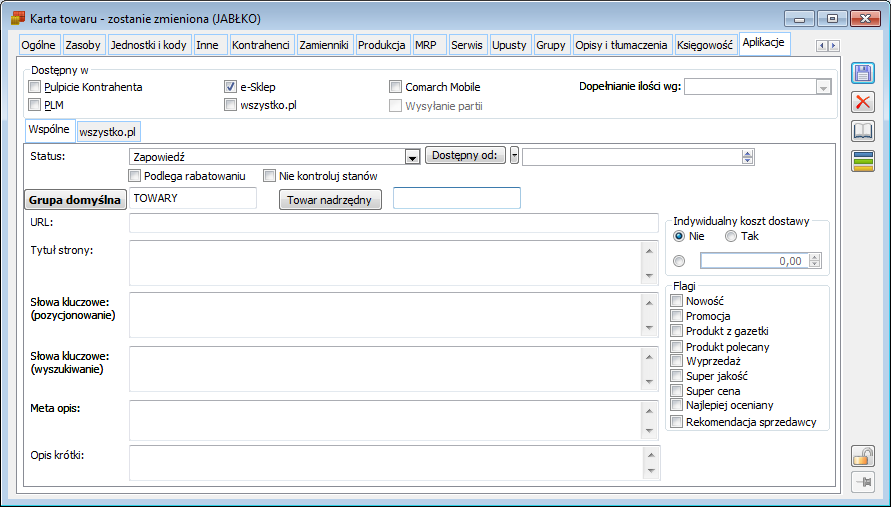
Przycisk wywołuje listę towarów, z poziomu której operator może wybrać towar nadrzędny i przypisać go do karty towarowej:
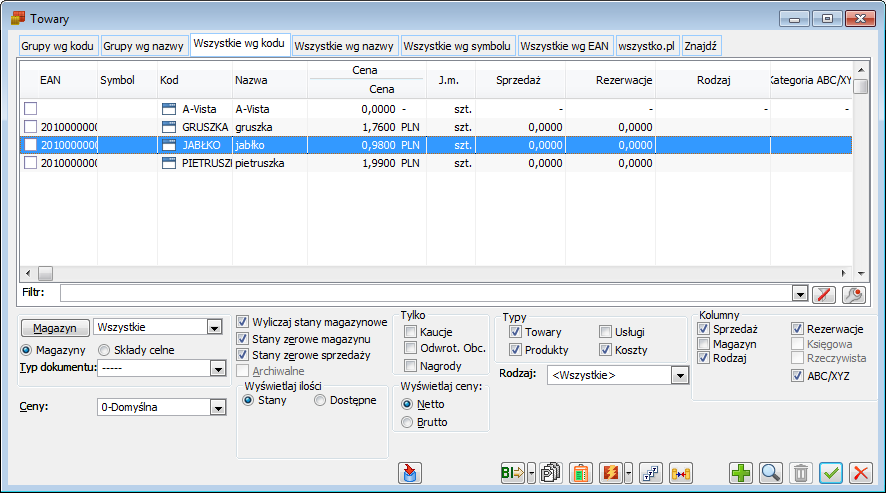
Jako towar nadrzędny może być wskazany każdy towar, który nie ma wskazanego dla siebie towaru nadrzędnego. Podobnie w drugą stronę, tj. po określeniu towaru nadrzędnego na towarze, ten towar nie może być towarem nadrzędnym dla innego towaru.
W systemie wprowadzony został także check: Grupujący w celu określenia, czy atrybut dla towaru ze wskazanym towarem nadrzędnym ma być atrybutem grupującym w Comarch e-Sklep. Check można zaznaczyć z poziomu listy atrybutów danego towaru, wymagane jest w takim wypadku uzupełnienie wartości atrybutu. Jako grupujące można wskazać atrybuty o typie Lista.
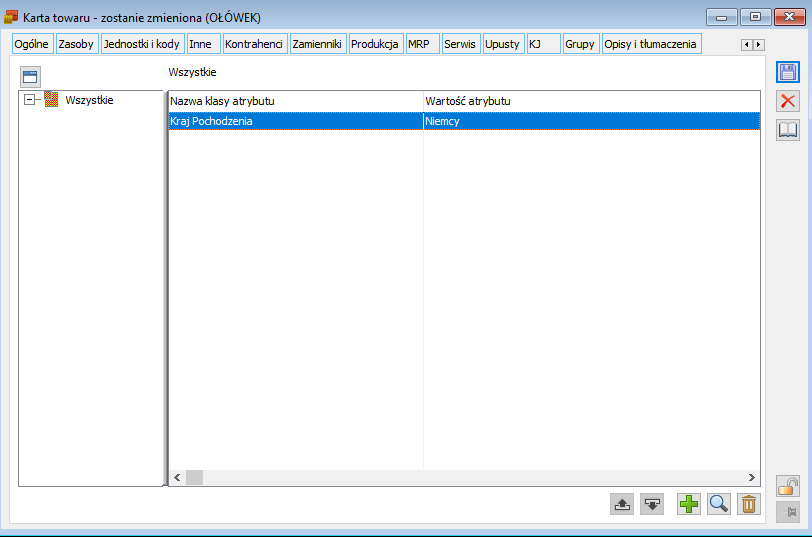
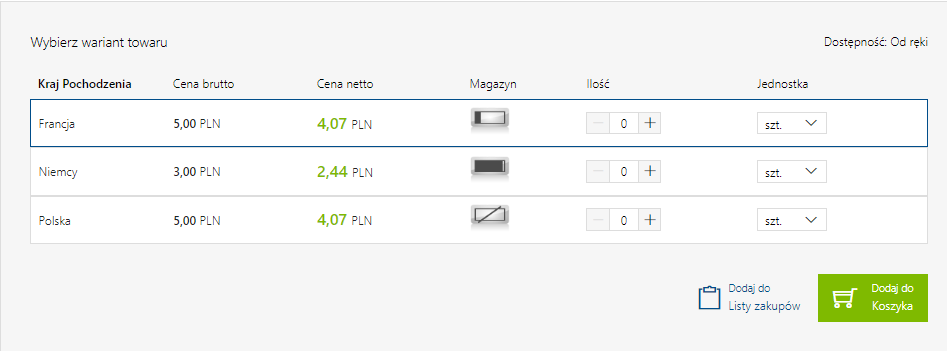
Limity kredytowe i limity przeterminowanych płatności
Do Comarch e-Sklep przekazywane są informacje o tym, czy kontrahent ma ustalony limit kredytowy. Wysokość limitu nie jest przesyłana, ta informacja wyliczana jest po stronie Comarch e-Sklep. Informacja o limicie przeterminowanych płatności zapisywana jest w Comarch ERP XL jako procentowa wartość limitu kredytowego. Jeśli zostanie ustalona w zakresie od 0-99% do e-Sklepu przekazana zostanie informacja o istnieniu limitu przeterminowanych płatności. Jeśli zostanie ustalona na 100%, do e-Sklepu zostanie przekazana informacja o braku limitu przeterminowanych płatności (limit 100% oznacza, że przeterminowane płatności mogą stanowić 100% całego limitu, a to oznacza brak limitu).Dodatkowo w konfiguracji oddziału typu Comarch e-Sklep, na zakładce [Eksport] dodano sekcję: Zatwierdzanie zamówień po przekroczeniu limitu kredytowego z trzema opcjami do wyboru: Zezwalaj, Ostrzegaj, Blokuj. Domyślnie ustawiona opcja Zezwalaj. Parametry te są dostępne również w kreatorze oddziału, w Kroku 1.
W zależności od ustawienia tego parametru, po przekroczeniu limitu kredytu lub limitu przeterminowanych płatności w e-Sklepie możliwe będzie odpowiednie reagowanie podczas składania zamówień.
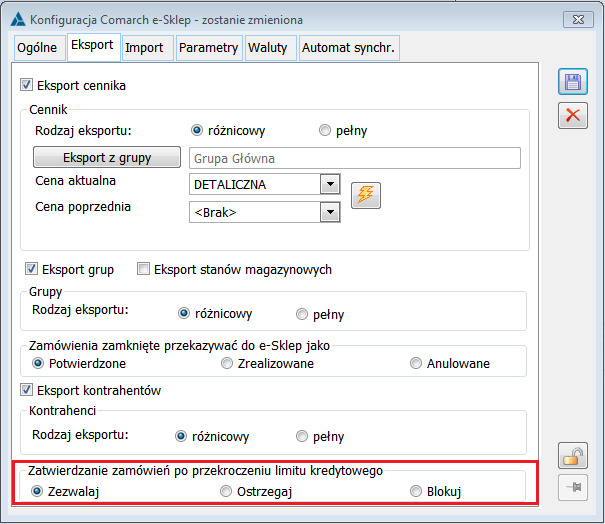
Przesyłanie numeru listu przewozowego
W systemie Comarch ERP XL istnieje możliwość przesłania klientowi e-Sklepu informacji o nr listu przewozowego realizowanego zamówienia. W tym celu należy wygenerować z przesłanego z e-Sklepu dokumentu zamówienia paczkę, a z niej utworzyć wysyłkę z uzupełnionym nr listu.
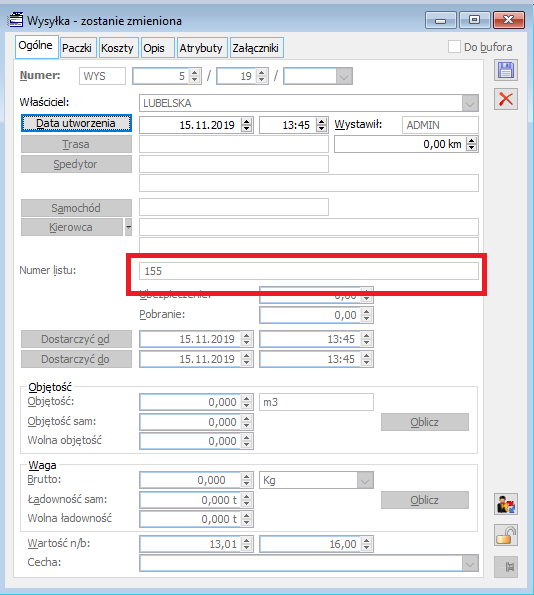
Finalnie informacja o nr listu przewozowego jest widoczna w e-Sklepie, w Strefie Klienta, w zakładce zamówienia.
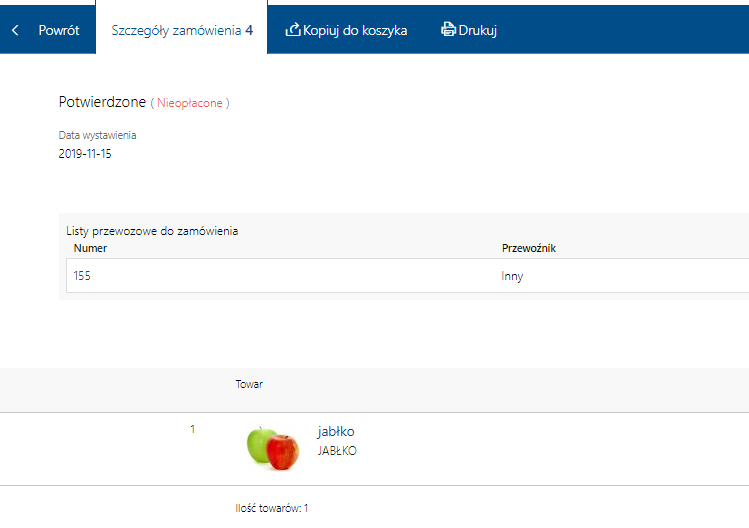
Przesyłanie osób kontrahenta (loginów) do wielu sklepów
Możliwość przesyłania osób przypisanych do kontrahenta do e-Sklepu pozwala na stworzenie wielu loginów dla jednego kontrahenta w e-Sklepie.
W wersji 2018.0 została wprowadzona możliwość przesyłania kontrahentów do wybranych e-Sklepów. W wersji 2017.2 wprowadzono natomiast możliwość przesyłania osób kontrahenta do e-Sklepu, poprzez wprowadzenie na karcie osoby parametru e-Sklep. W związku z możliwością wskazania na karcie kontrahenta, do którego sklepu jest wysyłany kontrahent, analogiczna funkcjonalność zostaje wprowadzona na karcie osoby. Przy czym osoba nie może być wysyłana do sklepów, do których nie jest wysyłany kontrahent.
Na karcie osoby dodano sekcję Comarch e-Sklep wraz z przyciskiem: Oddziały.
Po wybraniu opcji Oddziały wyświetla się okno z listą oddziałów, które zostały dodane na karcie Kontrahenta na zakładce [Aplikacje]. Z poziomu karty Osoby, nie można dodawać ani usuwać oddziałów e-Sklep, ponieważ Osoba, może być wysłana tylko do tych sklepów, do których wysyłany jest Kontrahent.
Można natomiast zdecydować czy Osoba kontrahenta ma być również wysyłana do danego sklepu poprzez zaznaczenie parametru w kolumnie Wysyłaj. Jeśli na zakładce [Aplikacje] na karcie kontrahenta zostały wskazane konkretne sklepy, na Osobie nie będzie możliwości zaznaczenia parametru wysyłaj dla pozycji Wszystkie. Należy wówczas również wskazywać konkretne sklepy.
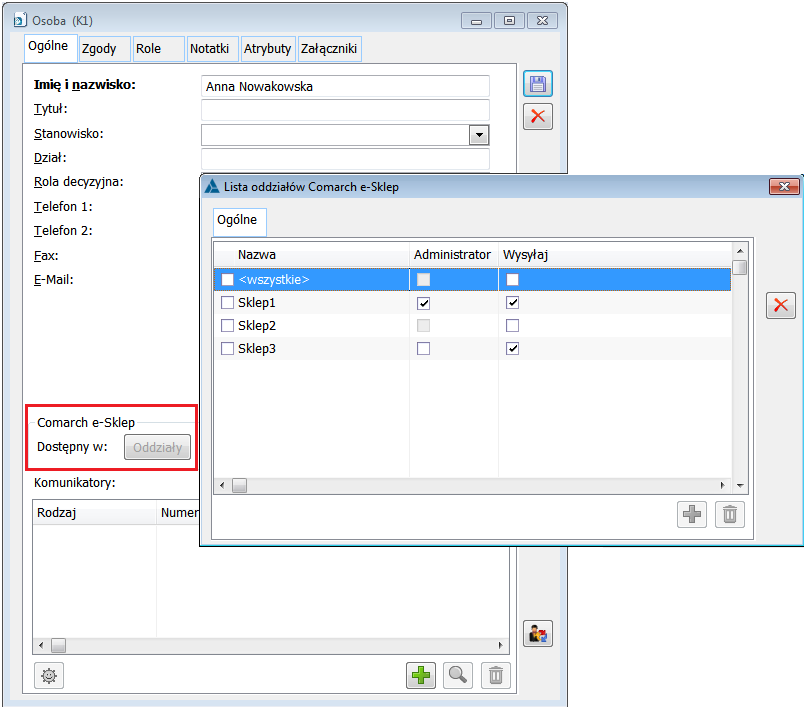
Na karcie Osoby wysyłanej przynajmniej do jednego sklepu musi być wypełniony numer telefonu oraz adres e-mail, w przeciwnym razie nie uda się zapisać karty Osoby.
Dodatkowo należy określić, która Osoba ma mieć w danym sklepie prawa administratora, poprzez zaznaczenie parametru w kolumnie Administrator.
Jeśli zakupy odbywają się bez zakładania konta w Comarch e-Sklep, wówczas importowany adres jest przypisywany w Comarch ERP XL do kontrahenta jednorazowego. W takiej sytuacji Osoba przypisywana jest do kontrahenta jednorazowego. Osoba ta automatycznie zostaje powiązana z importowanym w tym samym kroku adresem.Dla kontrahentów zakładanych po stronie e-Sklep, podczas importu Kontrahenta dodawana jest nowa karta Osoby, na podstawie danych wprowadzonych w e-Sklepie.
Synchronizacja zwrotów i reklamacji
W Comarch e-Sklep możliwe jest wystawianie zwrotów i reklamacji do realizowanych zamówień. Cały proces zwrotu i reklamacji realizowany jest po stronie sklepu.
Reklamacja złożona w Comarch e-Sklep trafia do Comarch ERP XL w trakcie synchronizacji.
Wraz z reklamacjami przesyłane są słowniki dotyczące żądania reklamującego oraz przyczyny reklamacji. W zależności od wartości żądania reklamującego, jest ono mapowane z predefiniowanymi w systemie bądź jest dodawane jako nowy słownik. Natomiast przyczyna reklamacji (wada) zapisywana jest jako tekst.
Dokument RLS zapisywany jest jako zatwierdzony, a w momencie jego zapisania, do Comarch E-Sklep wysyłane jest stosowne potwierdzenie. Reklamacja przesyłana jest również z odpowiednim statusem.
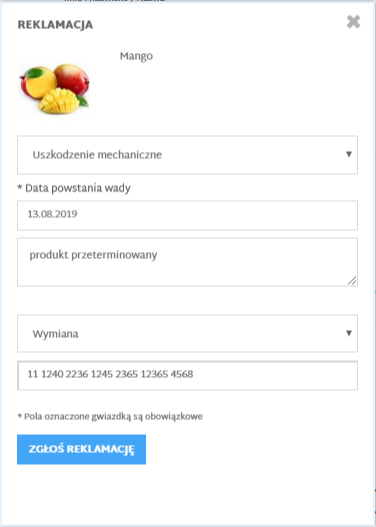
W Comarch e-Sklep jest możliwość dokonania zwrotu towaru. Na ta okoliczność w Comarch ERP XL, na jego podstawie jest generowany dokument reklamacji RLS, na zasadach podobnych jak w przypadku opisanych powyżej reklamacji. Żądanie reklamującego w tym przypadku ustalane jest jako Zwrot.
Ponieważ wygenerowany przez klienta zwrot w Comarch e-Sklep nie jest równoznaczny z wykonaniem zwrotu, czyli korekty do dokumentu handlowego (jest to dopiero reklamacja), dalsze postępowanie w przypadku reklamacji o charakterze zwrotu powinno prowadzić do wygenerowania takiej korekty. Jest to możliwe na drodze realizacji reklamacji – i do tego koniecznym jest powiazanie RLS i jej pozycji z dokumentem handlowym i jego pozycją (patrz opis powyżej), bądź w przypadku braku takiego powiązania realizacja zwrotu odbywa się niezależnie od reklamacji, przy czym dokument korekty można powiązać z tą reklamacją.
Przesyłanie dodatkowych kodów EAN towarów
W związku z wprowadzeniem możliwości wysyłania wielu kodów EAN do e-Sklepu obsłużyliśmy wysyłanie kodów własnych z zakładki [Jednostki, kody, VAT][Kody kreskowe] z sekcji Kody własne. Warunkiem przesłania kodu kreskowego jest przypisanie do kodu jednostki miary podstawowej lub takiej, która na danym towarze ma zaznaczoną opcję e-Sklep. Kody własne przesyłane są bez względu na typ kodu.
W Comarch e-Sklep kody te będą prezentowane w sekcji szczegółów towaru oraz służyć będą do wyszukiwania towaru w sklepie.
Dodatkowe kody towarów mogą być wprowadzane albo podczas przypisania ich do jednostki pomocniczej, albo bezpośrednio na liście kodów własnych jak opisano wyżej.
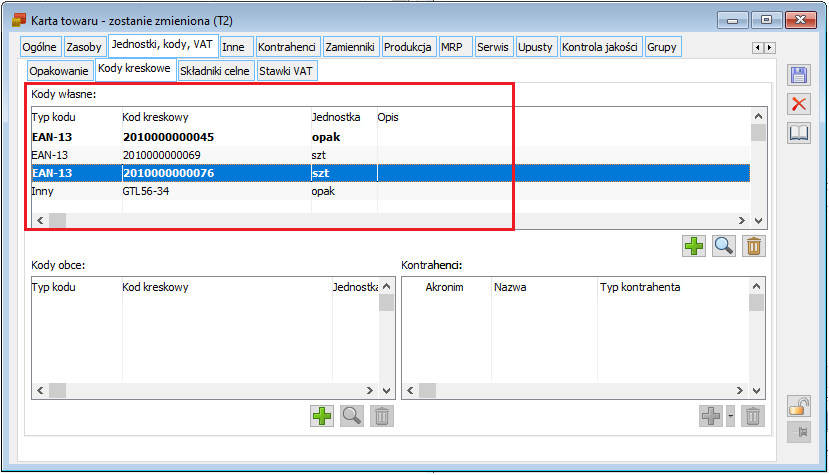
Przesyłanie statusu płatności do Comarch e-Sklep
Status płatności dla ZS w Comarch e-Sklep może przyjmować trzy stany: nieopłacone, opłacone częściowo, opłacone. Zamówienie przesłane do Comarch ERP XL, może być rozliczone poprzez wystawienie faktury zaliczkowej lub innego dokumentu handlowego (FA, s(FS), S(FS), PA, WZ) i jego opłacenie. Na tej podstawie aktualizowane będą stany płatności dla zamówienia.
Zmiana statusu płatności zostanie wysłany do Comarch e-Sklep po wystawieniu faktury, faktury zaliczkowej, paragonu, dokumentu WZ z płatnością, spinacza s(FS) lub S(FS) i ich rozliczeniu. Status płatności zostanie również zaktualizowany w przypadku wystawiania dokumentów częściowych do ZS lub częściowym rozliczeniu tych dokumentów.
Przesyłanie formy płatności kontrahenta
W Comarch e-Sklep obsługiwane są predefiniowane formy płatności. Aby umożliwić przesłanie formy płatności przypisanej do kontrahenta konieczne jest przesłanie do Comarch e-Sklep form płatności wykorzystywanych w Comarch ERP XL.
Konfiguracja form płatności przesyłanych do e-Sklep
Określenie czy dana forma płatności ma być wysłana do sklepu jest możliwe na Centrum powiązanym z oddziałem e-Sklep na zakładce [Formy płatności]. Na oknie Formy płatności należy zaznaczyć parametr Dostępna w e-Sklep a następnie określić typ płatności wg typów dostępnych w e-Sklep. Tylko formy płatności, które zostaną skonfigurowane j.w. zostaną przesłane do Comarch e-Sklep.
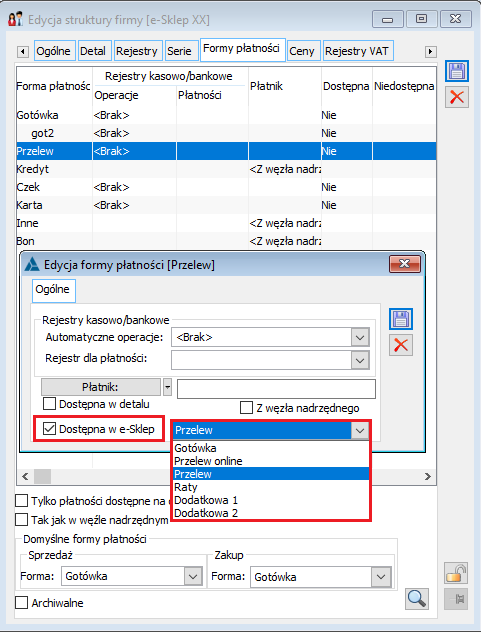
Przesyłanie domyślnej formy płatności kontrahenta do Comarch e-Sklep
Przesyłanie domyślnej formy płatności kontrahenta jest uzależnione od tego czy forma płatności ustawiona na kontrahencie jest wysyłana do e-Sklep. Jeśli forma płatności ustawiona na kontrahencie dla sprzedaży będzie wysyłana do e-Sklepu wówczas zostanie ona przekazana do e-Sklep jako domyślna forma płatności kontrahenta.
Zastosowanie domyślnej formy płatności w Comarch e-Sklep
Klient, dla którego zostanie wysłana domyślna forma płatności podczas składania zamówienia w sklepie będzie miał wyświetloną domyślną formę płatności. Nazwa formy płatności będzie prezentowana zgodnie z ustawieniem w XL. Dla formy płatności mogą być zdefiniowane nazwy w innych językach, które również są przesyłane do Comarch e-Sklep, pod warunkiem, że dany język również jest wysyłany do e-Sklepu. Prezentacja formy płatności w innych językach będzie uzależniona od języka sklepu wybranego przez kupującego.
Kupujący w Comarch e-Sklep będzie mógł mieć dostępną tylko domyślna formę płatności lub dodatkowo standardowe formy płatności w zależności od ustawień parametrów w panelu administracyjnym e-Sklep.
Import zamówienia z Comarch e-Sklep z domyślną formą płatności
Jeśli na składanym zamówieniu zostanie wybrana domyślna forma płatności przesłana z Comarch ERP XL wówczas podczas importu zamówienia zostanie ona ustawiona na dokumencie ZS.
W przypadku wybrania innej formy płatności niż domyślna kontrahenta, dotychczasowe działanie zostanie zachowane (mapowanie form płatności wg ustawień na oddziale e-Sklep).
Zapisywanie danych osoby składającej zamówienie na dokumencie ZS
Na zakładce [Kontrahent]/[Docelowy] na dokumencie ZS zapisywana jest osoba kontaktowa czyli ta, która złożyła zamówienie. Na zamówieniu przesłanym z e-Sklep przekazywany jest LoginEmail oraz imię i nazwisko osoby składającej zamówienie. Na tej podstawie odszukiwana jest osoba w bazie XLa lub dodawana nowa, jeśli to pierwsze zamówienie a następnie dodawana na zakładce [Docelowy] w polu Osoba. Dzięki temu, w przypadku realizacji zamówienia łatwiej jest odszukać osobę, z którą należy się kontaktować w razie potrzeby.
Import załączników dodanych do zamówień lub reklamacji
System Comarch e-Sklep umożliwia przesyłanie do Systemów ERP załączników podpiętych do zamówienia lub reklamacji. Może to być zdjęcie uszkodzenia/wady, skan składanej pisemnie reklamacji, oświadczenie klienta bądź inny złącznik przewidziany w działaniu Comarch e-Sklep. Maksymalna ilość załączników dla jednego dokumentu wynosi 5.
Jeśli kupujący załączy do dokumentu zamówienia bądź reklamacji załącznik, to zostanie on zaimportowany i zapisany na zakładce [Załączniki] odpowiedniego dokumentu w XLu.
- Domyślna grupa dla załączników reklamacji
Na liście załączników zostały dodane predefiniowaną grupy, do których przypisywane są przesłane załączniki powiązane z reklamacjami czy zamówieniami. Grup tych nie można usuwać.
Dzięki umieszczeniu załączników reklamacji i zamówień w odrębnych grupach nie będą się one domyślnie pojawiały podczas wybierania załączników do innych celów.
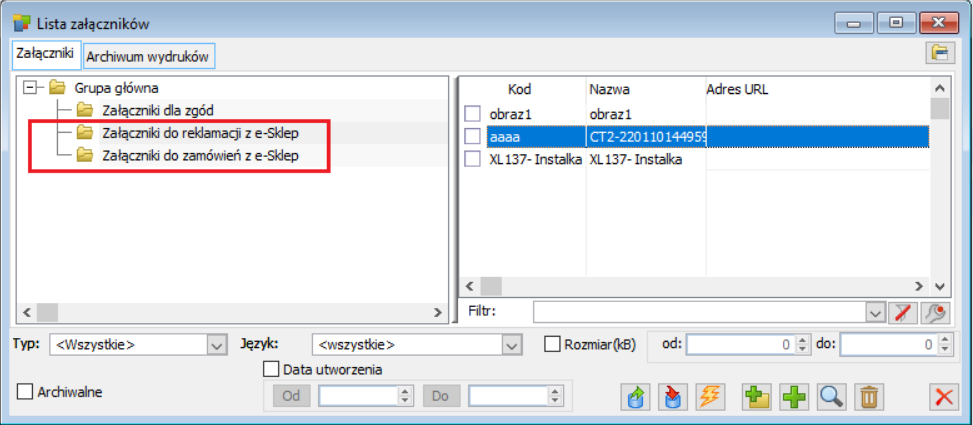
Procedura VAT OSS we współpracy z Comarch e-Sklep
W wersji 2022.1 Comarch ERP XL została udostępniona funkcjonalność związana z pakietem VAT e-commerce (VAT OSS) w zakresie obsługi wewnątrzwspólnotowej dostawy towarów na odległość.
Obecnie dostosowano współpracę z Comarch e-Sklep w zakresie zmian wprowadzonych pod pakiet VAT e-Commerce (VAT OSS) w XLu. Realizacja pakietu VAT OSS wymaga zmiany wersji protokołu synchronizacji w e-Sklep na 17, w którym to protokole wprowadzono zmiany związane z OSS. Zmiany w synchronizacji dotyczą zarówno wysyłania danych konfiguracyjnych jak i tych związanych z towarami i cennikami oraz importu dokumentów zamówień wraz z informacjami o zastosowaniu procedury VAT OSS.
Przesyłanie parametru OSS do Comarch e-Sklep
Wysłanie zaznaczonego parametru OSS do e-Sklep oznacza, że sprzedaż towaru dla kontrahenta detalicznego do innego kraju Unii Europejskiej niż kraj działalności będzie traktowany jako sprzedaż w procedurze VAT OSS. Na zamówieniu zostaną zastosowane stawki VAT obowiązujące w kraju zakupu (kraj docelowy wysyłki).
Przesłanie parametru OSS uzależnione jest od ustawień parametru Stosuj WSTO_EE dostępnego w Konfiguracji Systemu System/ Konfiguracja/ Sprzedaż/ Parametry 1. W przypadku gdy parametr ten jest zaznaczony, do e-Sklep przesyłana jest informacja o stosowaniu procedury VAT OSS.
Parametr Stosuj WSTO_EE standardowo jest zaznaczony w każdej bazie danych Xla. Jeśli nie chcesz stosować procedury VAT OSS w Comarch e-Sklep należy odznaczyć parametr Stosuj WSTO_EE. Jeśli planujesz stosowanie procedury VAT OSS w Comarch e-Sklep pamiętaj o: - Skonfigurowaniu stawek VAT dla towarów wysyłanych do e-Sklep dla poszczególnych krajów - Skonfigurowaniu stawek VAT dla sposobów dostawy i płatności w panelu administracyjnym Comarch e-Sklep.
Przesyłanie stawek VAT obowiązujących w innych krajach
Jeśli dla towaru wysyłanego do e-Sklep zostaną przypisane stawki VAT obowiązujące w poszczególnych krajach, wówczas stawki te zostaną przesłane do Comarch e-Sklep. Eksport stawek VAT odbywa się zarówno w synchronizacji towarów jak i podczas wysyłania cennika (opcja Eksport cen na oknie synchronizacji).
Zakup towaru przez klienta unijnego poza granicami kraju instalacji
Jeśli kontrahent podczas składania zamówienia wskaże inny kraj dostawy niż kraj instalacji/działalności w XLu (najczęściej będzie to PL) wówczas nastąpi przeliczenie zamówienia i zostaną ustalone stawki podatku VAT wg kraju, do którego ma trafić zamówiony towar.
Import zamówienia w procedurze OSS
Podczas importu zamówienia, na którym zastosowano procedurę VAT OSS zostaną ustawiony następujące dane:
- kraj przeznaczenia zgodny z krajem przesłanym na adresie kontrahenta Docelowego
- typ transakcji: Wewnątrzwspólnotowa
- zaznaczony parametr WSTO_EE
Na pozycjach zamówienia zostaną ustalone stawki VAT zgodnie z ustawianiami stawek na towarze dla kraju przeznaczenia.
Przesyłanie lokalizacji sklepu na podstawie kraju działalności
Przesyłanie lokalizacji sklepu będzie miało zastosowanie przy ustawieniu sprzedaży w innym kraju niż kraj instalacji. W chwili obecnej w Comarch e-Sklep możliwe jest prowadzenie działalności w 8 krajach.
Kraje działalności obsługiwane w Comarch e-Sklep:
1 – Polska (pl-PL),
2 – USA (en-US),
3 – Niemcy (de-DE),
4 - Ukraina (uk-UA),
5 – Francja (fr-FR),
6 – Szwajcaria (fr-CH),
7 – Szwajcaria (de-CH),
8 – Szwajcaria (it-CH)
Lokalizacja będzie ustalana na podstawie kraju działalności określonego w Pieczątce firmy przypiętej do Centrum powiązanego z oddziałem sklepu, o ile pole to będzie wypełnione. Jeśli pole nie będzie wypełnione wówczas lokalizacja będzie ustalana na podstawie kraju określonego w konfiguracji Systemu Ogólne/Parametry 1 jako kraj instalacji (parametr – Kraj instalacji). Najczęściej krajem instalacji będzie Polska (PL).
Wskazanie lokalizacji innej niż PL oznacza to, że sprzedaż w sklepie ma się odbywać na zasadach kraju, który zostanie ustalony jako kraj instalacji lub działalności.
W przypadku Centrum powiązanego z oddziałem e-Sklep podczas dodawania Pieczątki Firmy z krajem o lokalizacji kraju nieobsługiwanego w e-Sklep pojawi się komunikat:
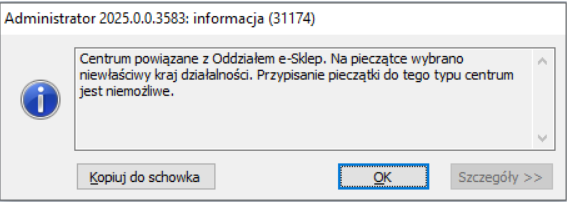
W przypadku ustawienia lokalizacji innej niż PL konieczne jest uzupełnienie stawek podatku VAT na towarach wysyłanych do e-Sklepu wg kraju lokalizacji/działalności.
Po ustawieniu lokalizacji wg zasad opisanych wyżej możliwe będzie prowadzenie sprzedaży w e-Sklepie wg stawek podatku udostępnionych dla danych krajów.
Po zalogowaniu do sklepu i wybraniu odpowiedniej lokalizacji możliwe będzie zamawianie towaru wg stawek danego kraju a sprzedaż będzie traktowana jak sprzedaż krajowa, o ile zarejestrowany kontrahent będzie Użytkownikiem kupującym w danym kraju.
W przypadku kontrahentów będących podmiotami z innego kraju, sprzedaż będzie rejestrowana jako wewnątrzunijna lub pozaunijna.
W przypadku kontrahenta z innego kraju i zaznaczenia parametru OSS będzie traktowana jako sprzedaż OSS z zastosowaniem stawek kraju dostawy towaru.
Import zamówień będzie działał analogicznie jak w przypadku dokumentów krajowych jedynie zmiany będą polegały na zastosowaniu stawek VAT wg kraju instalacji/działalności.
Inne zmiany od wersji 2024.1
- Zablokowanie możliwości wykonywania automatycznie pełnej synchronizacji. Na oknie konfiguracji oddziału Comarch e-Sklep zablokowano możliwość wyłączenia synchronizacji różnicowej.
- Przesyłanie kolejności atrybutów przypisanych do grupy towarów.
- Przesyłanie wielowartościowych przypisanych do towaru bez typu lista. W przypadku atrybutów wielowartościowych, gdzie wartości nie są ujęte w listę lecz uzupełniane bezpośrednio na towarze, atrybut wysyłany jest wielokrotnie, oddzielnie dla każdej wartości.
- Przesyłanie prefiksu numeru NIP dla kontrahentów.
- Uwzględnienie parametru Aktywny na elemencie promocji. Pozycje promocji, które mają odznaczony parametr Aktywny, nie są wysyłane do Comarch e-Sklep.
- Zamiany w przesyłaniu atrybutów typu tekst, liczba i data w przypadku sklepów w innych językach. Atrybuty te nie posiadają tłumaczeń dlatego wysyłane są w taki sposób (JezykID=0), że widoczne są tak samo dla każdego języka.




